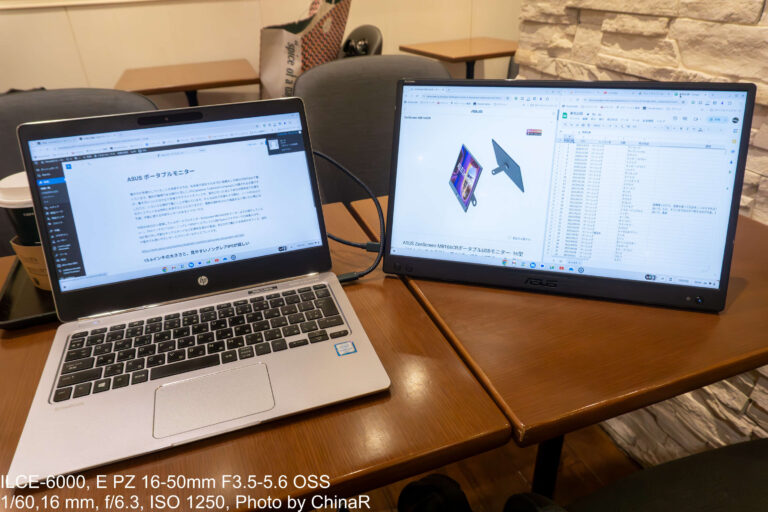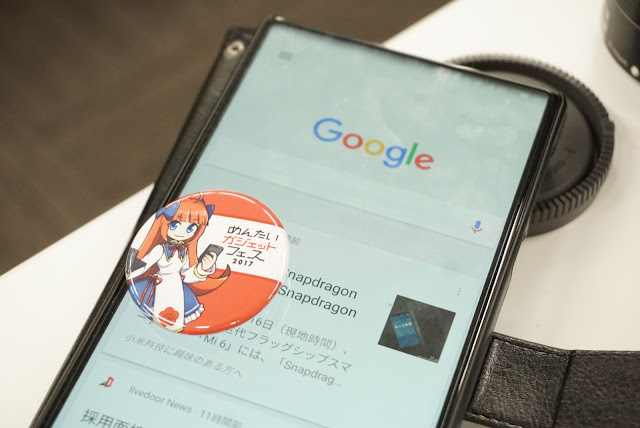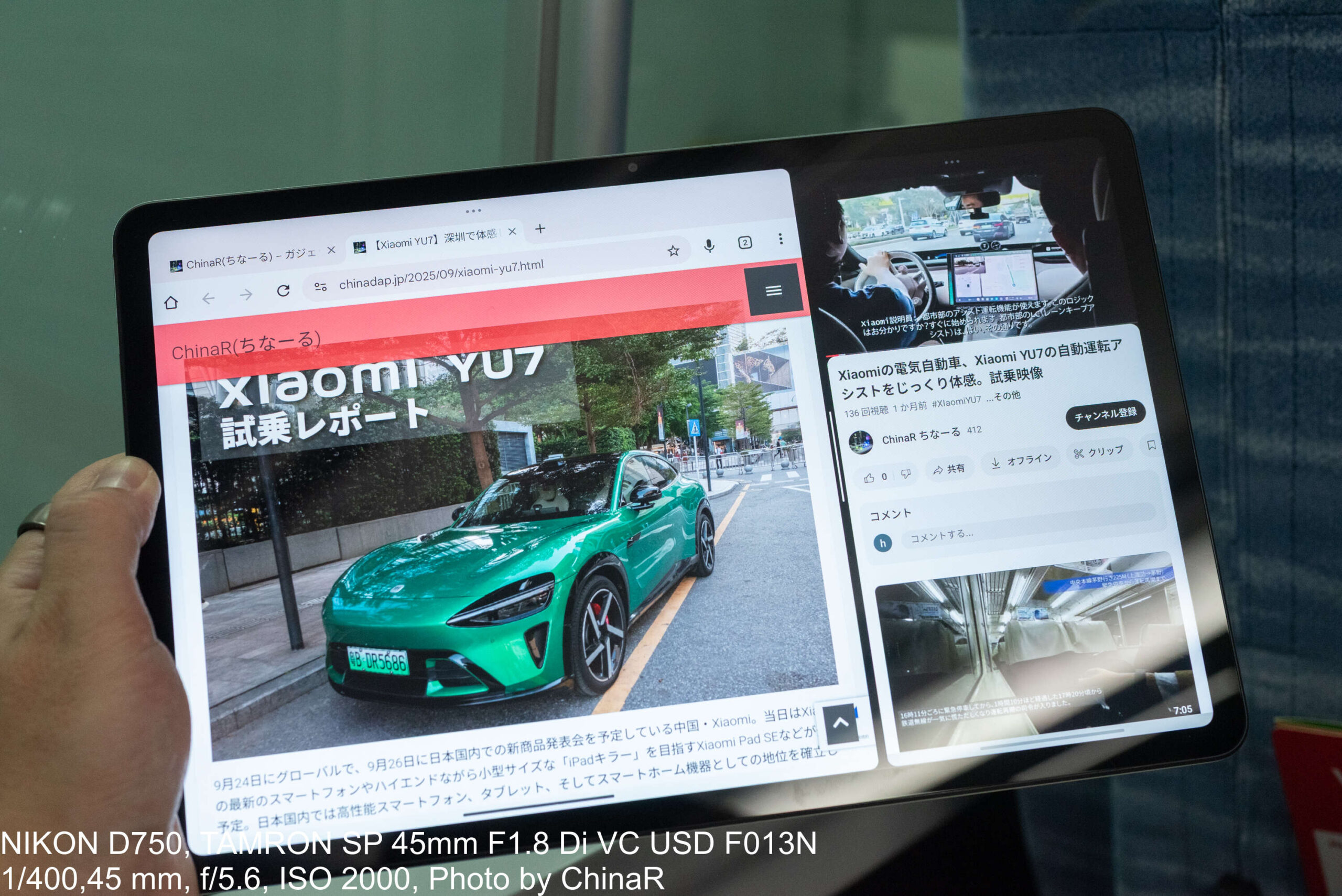【ASUS ROG Strix GS-BE7200X】4LDKでも死角なし!デュアルWAN・AiProtection無料搭載でライトユーザーもパワーユーザーも満足できるROG Strix GS-BE7200Xレビュー【PR】

自宅で仕事をするリモートワークやが当たり前で、家では遊びもゲームもインターネット経由で行うことが当たり前の時代になりました。そうなってくると非常に重要なのがインターネット回線の品質。まさかプロバイダーから提供されたルーターをそのまま使っているなんてことはないですよね?同じ家の中でスマートホーム機器を利用し、複数人が同時にZoomやTeams会議、さらには4K画質のストリーミング、オンラインゲームをする、となると少しの回線品質の差が利用体験に大きく影響することになります。
今回はASUSから登場したゲーミング向けWi-Fi 7ルーターであるASUS ROG Strix GS-BE7200Xをメーカーより提供していただきレビュー。Wi-Fi 7に対応しデュアルバンド(2.4GHz: 1376Mbps、5GHz: 5764Mbps)で最大7,200Mbpsの超高速接続を実現した製品。10G WANポートと2.5G LAN/WANポートを備えデュアルWANにも対応した製品。ゲームを自動検知し低遅延ブーストモードであるROG Firstモードなどにも対応しているのもポイントの製品です。
ASUS ROG Strix GS-BE7200Xのスペック
| カテゴリ | 項目 | 詳細内容 |
|---|---|---|
| 基本情報 | モデル名 | ROG Strix GS-BE7200X |
| 製品区分 | BE7200 ultimate BE performance: 1376+5764 Mbps | |
| 通信方式 | IEEE 802.11a/b/g/n/ac/ax/be, IPv4, IPv6 | |
| Wi-Fi性能 | データ帯域 | 2.4GHz: 4×4, 4096-QAM, up to 1376Mbps 5GHz: 4×4, 4096-QAM, up to 5764Mbps 合計: 7200Mbps |
| Wi-Fi技術 | OFDMA, Beamforming, 4096-QAM, 20/40/80/160MHz bandwidth, MLO (Multi-Link Operation) | |
| 動作周波数 | 2.4GHz, 5GHz | |
| アンテナ | 内部アンテナ x 8 (2.4GHz 4×4, 5GHz 4×4) | |
| ハードウェア | プロセッサ | 1.8GHz Tri-core processor |
| メモリ | 128MB Flash, 1GB DDR4 RAM | |
| ポート | 10G WAN x1, 2.5G LAN x1, 1G LAN x4, USB 3.2 Gen1 x1 | |
| サイズ/質量 | 225 x 90 x 225 mm / 811g | |
| 動作モード | 対応モード | Wireless Router, AiMesh Node, Access Point, Media Bridge, Repeater |
| ゲーミング機能 | ゲーム機能 | Game Boost, Mobile Game Mode, Gear Accelerator, ROG First, OpenNAT, Gaming Network |
| セキュリティ | Wi-Fi暗号化 | WPA/WPA2/WPA3 Personal/Enterprise, WPS, Let’s Encrypt, DNS-over-TLS |
| AiProtection | Router Security Assessment, Malicious site blocking, Two-Way IPS, Infected Device Prevention | |
| VPN | VPN Client (L2TP/OVPN/PPTP/WireGuard), VPN Server (IPSec/OVPN/PPTP/WireGuard), VPN Fusion, Instant Guard | |
| ファイアウォール | Keyword/Network Service/URL Filter (最大64/32/64), Security Scan | |
| ネットワーク管理 | QoS/トラフィック | Adaptive QoS, Bandwidth Limiter (最大32ルール), Traffic Monitor |
| ゲストネットワーク | 最大3ルール (2.4GHz + 5GHz), Connection time limit, Encryption support | |
| ペアレンタルコントロール | 最大64プロファイル, Time Scheduling, Customized Schedule | |
| WAN機能 | PPPoE/PPTP/L2TP/Automatic IP/Static IP/IPSec, 4G/5G Mobile Tethering, NAT Passthrough | |
| LAN機能 | DHCP Server, IGMP snooping, IPTV, Manually assign IP (最大128), Wake on LAN | |
| その他機能 | USBアプリケーション | 4G/5G Tethering, File System (HFS+/NTFS/vFAT/ext2/3/4), Download Master, Media/Samba/FTP Server |
| 管理機能 | ASUSWRT WEB GUI, ASUS Router APP, Configuration backup, Diagnosis tools, Auto Firmware Update | |
| 付属品 | WiFi7 Dual-Band router, RJ-45 cable, Power adapter, Quick Start Guide, Warranty card |
超ハイパワーでもコンパクトサイズ。AURA RGB照明機能でインテリアにもなるデザイン



本体外観から確認。ASUSのWi-Fiルーターというと、昔レビューをしたASUS RT-AX1800U(レビュー)のようにアンテナが大きく飛び出して設置場所のスペースを取るいかついデザインの印象がありました。本機は箱型のシュッとしたデザインになっており、縦置きも問題なく可能な構造になっているのがポイント。ただ、ゲーミングブランドであるROGのアイデンティティを強調するかのように少し角にアクセントが入った仕上がりになっています。
本体底部のデザインも独特でちょうど対角線上にラインが入るようなデザインに。本機を最初に利用する際に必要なデフォルトのSSIDとパスワード、管理画面のID、パスワードについても底面にシールで貼られています。写真一番下にはリセットボタンも用意しています。下部の半分は通気口になっており本体の発熱を外に逃がせる構造になっていました。

本体側面には各種端子類を用意。1GのLAN端子×4に2.5G LAN(WAN利用可能)、10G WAN端子、そしてUSB 3.0端子を備えます。後述するように2つのWAN端子とUSB 3.0端子は両方をWANとしてスタンバイさせ通信障害時には自動で切り替えるデュアルWANに対応しています。一番下には電源ボタンと電源アダプターの入力端子も備えています。


付属品はシンプルで、クイックスタートガイドとスマートフォンアプリでの設定方法、ASUS Accountの案内、そして電源アダプターとLANケーブルのみ。LANケーブルはCAT 6のものが付属していました。



私の現在住んでいるマンションは個人で光回線を引くことができない強制加入型で壁面のLAN端子を利用するVDSL方式です。50戸ほどで1Gbps回線を共有しているため自室での回線の実効速度は200~300Mbpsほどのため、この後から登場するスピードテストの結果もこの実行速度がベースとなります。電源とLANを接続したらセットアップは完了です。電源を入れると自動で本体前面のAURA RGBも光だします。
これにしても驚かされるのが本機のコンパクトさ。私の家の場合、このVDSL回線のLAN端子はリビングのカウンターキッチン上に用意されており、そこまで大きなスペースがあるわけではありません。できればカウンターキッチンには他のものも置いておきたいですしね。
ASUS Routerアプリで簡単セットアップ。IoT機器用のSSIDもセットアップ可能
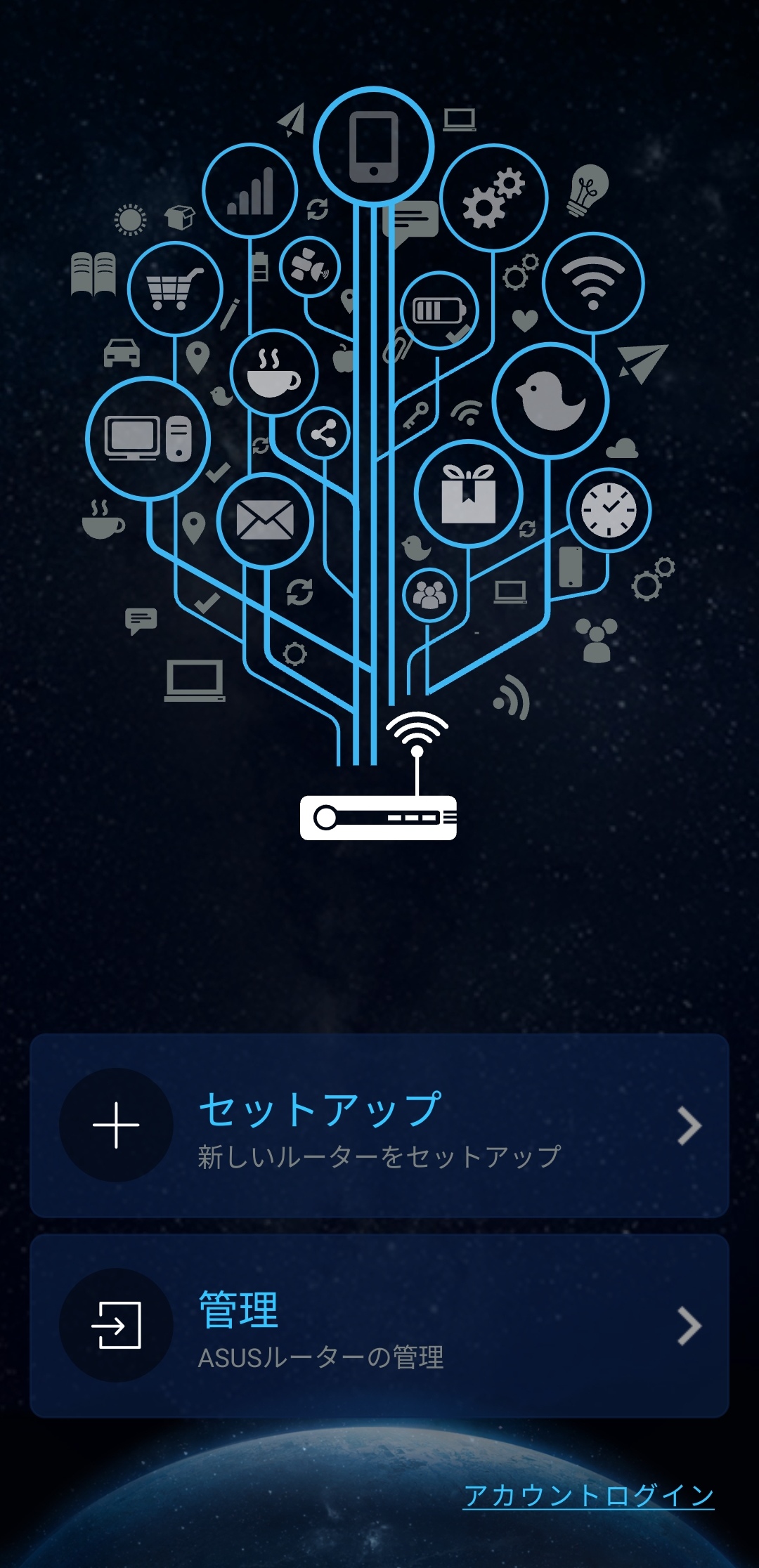
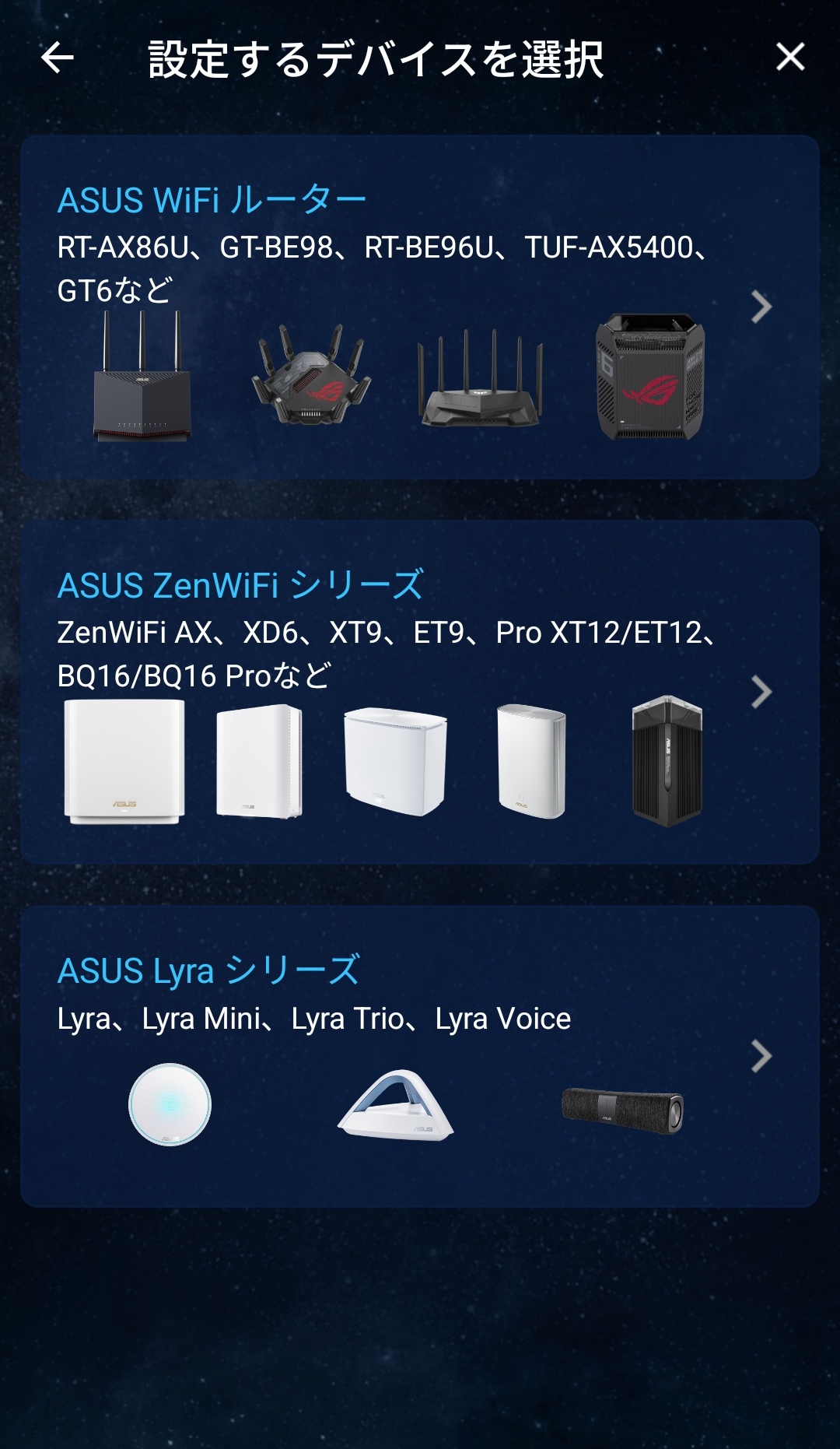


本機のセットアップにはASUS Routerアプリを利用。”新しいルーターのセットアップ”メニューから本機を選択していけば簡単にセットアップを始めていくことが可能です。

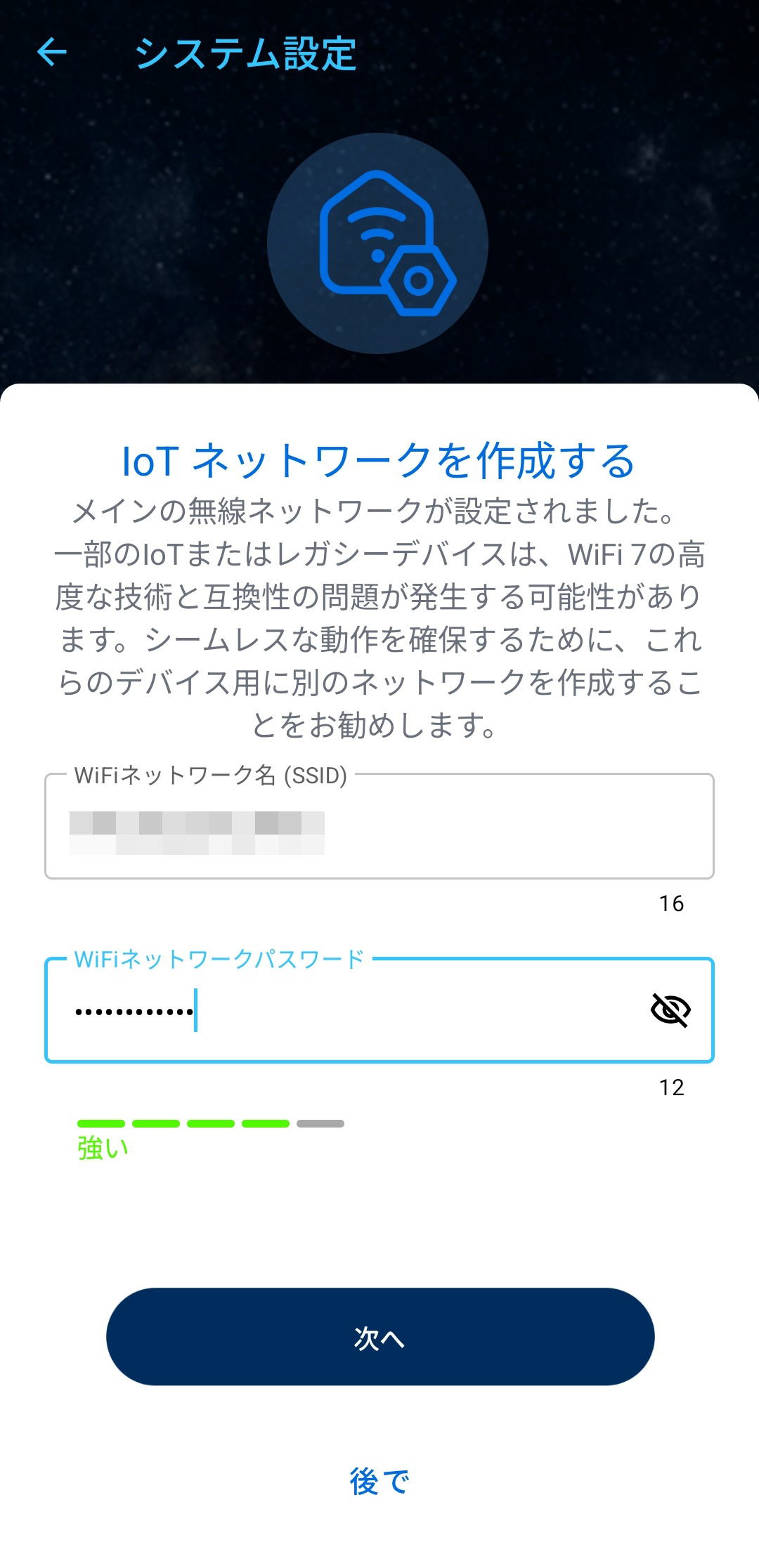

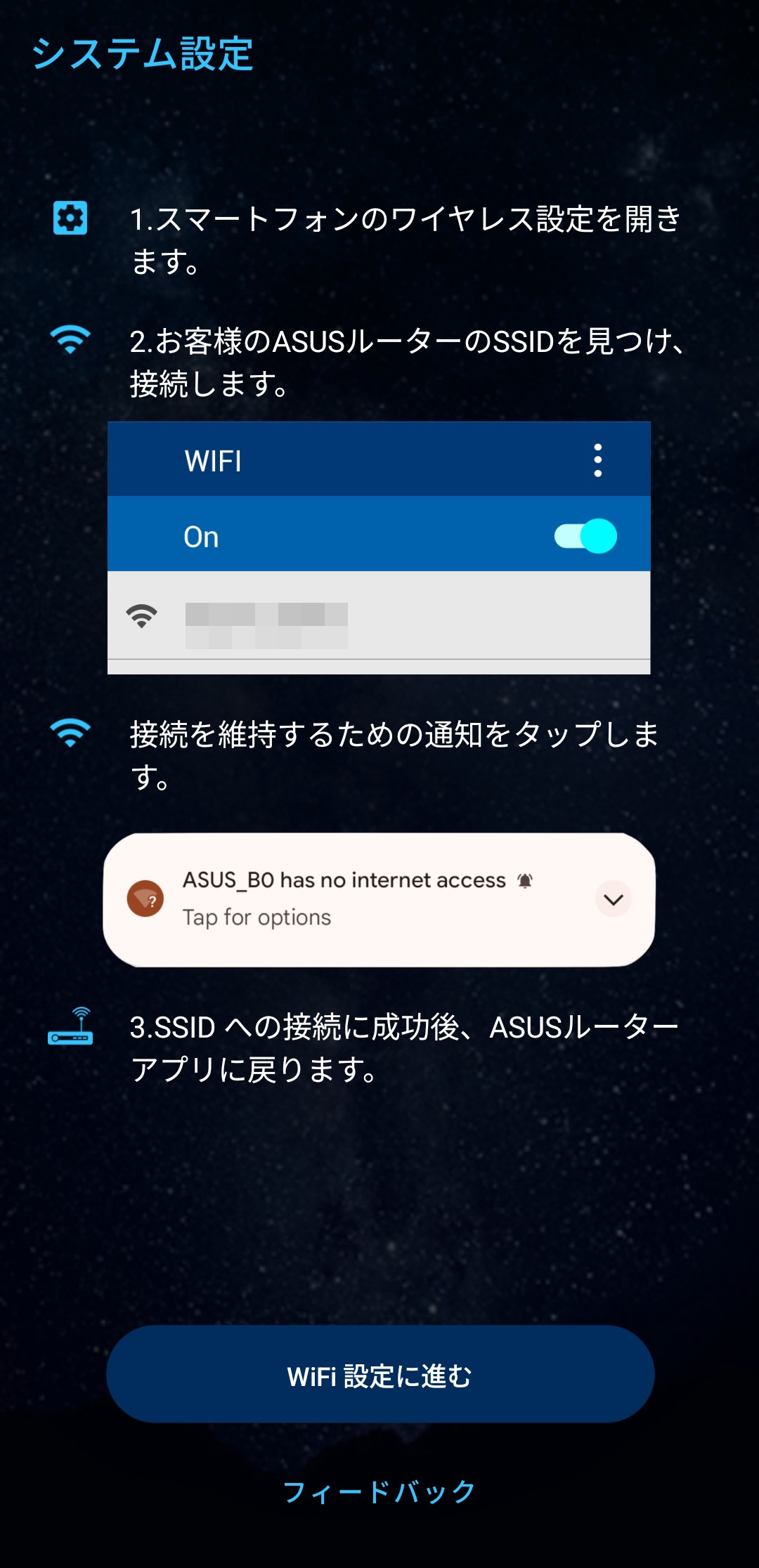
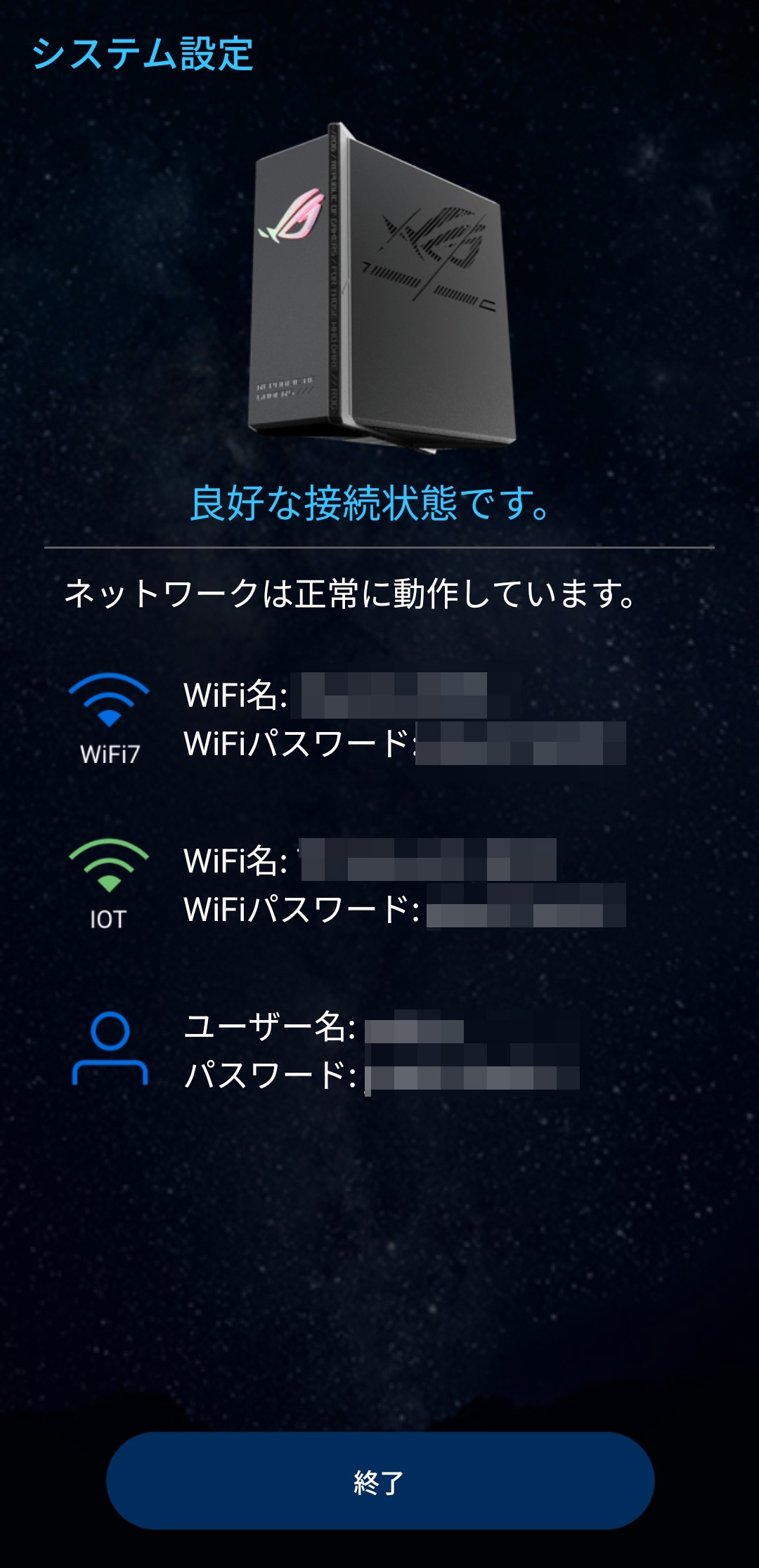
インターネット回線の種別に関しては自動的に判別。VDSL接続の場合はIPアドレスは自動的に割り当てられるため内部的に動的IPでセットアップしてくれました。その後はIoTネットワークの作成画面も表示。本機でPCやスマートフォンを接続する際には5Ghz帯をメインで利用しますが、2.4Ghzネットワークにしか対応していないスマートホーム機器専用のSSIDを作成できました。あとは、ルーターのWi-Fiにアクセスしなおせばセットアップ完了です。

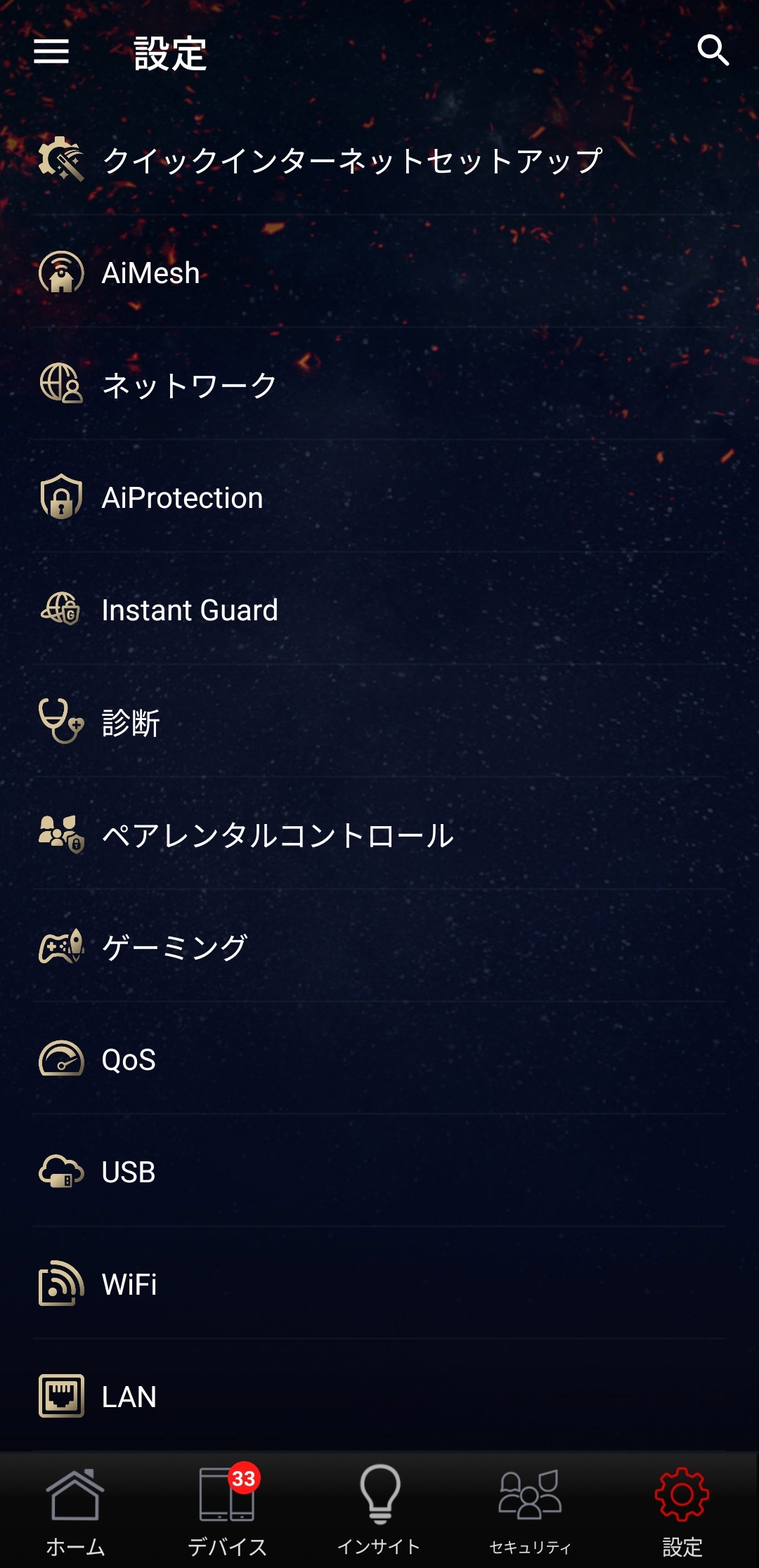
スマートフォンからそのまま本機の設定を変更することが可能。ASUS RouterアプリではAURA RGBの状態の変更から現在接続している機器の一覧、Wi-Fiのステータス、各設定を自由に変更することが可能です。基本的にスマートフォンアプリ側で大抵の内容の設定変更が可能なようになっている印象でした。
MLOネットワークは別SSIDで用意するのがベター。PC管理画面で詳細に設定変更が可能

ASUSのWi-Fiルーターはとにかくあらゆることの設定変更が可能なのが特徴。左側のメニュー一覧を見ればわかるように全般設定、詳細設定で20以上のメニューを用意しており徹底的にネットワークに関する設定を行うことが可能です。トップ画面にはネットワークトラフィックについても表示しており、実際の回線の利用状況を一目で確認できます。

ネットワークトラフィックは常時計測されており、管理画面を開いた状態で実際にどのような状況かリアルタイムで確認が可能。万が一回線の様子が悪いというときには、この画面を開いて実際にネットワークのPINGが通っているのかなども直ぐに確認ができるわけです。
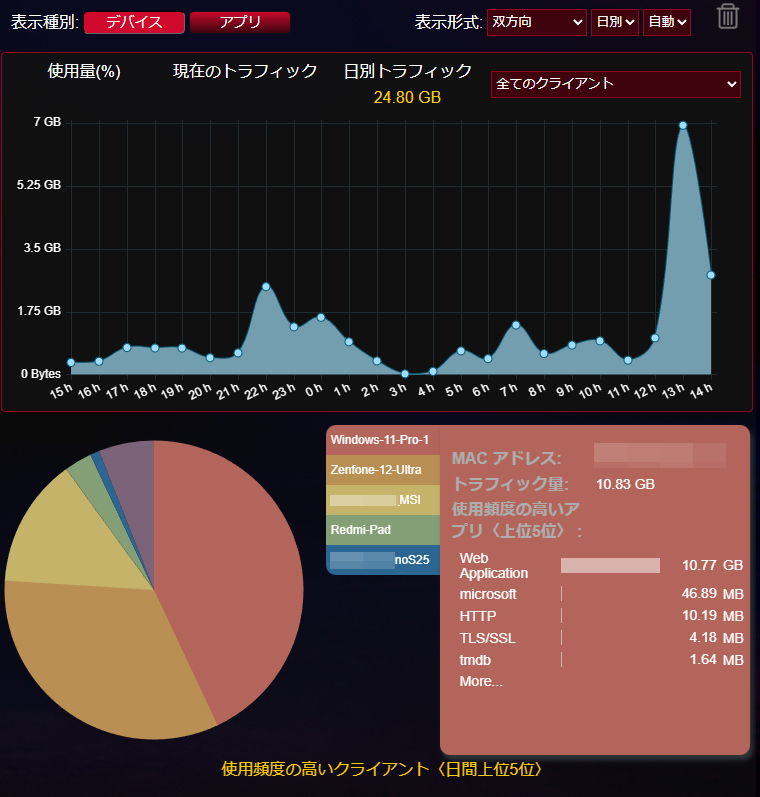
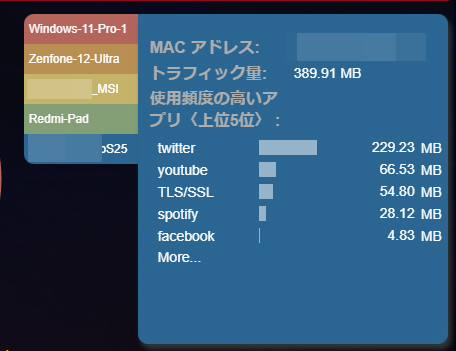
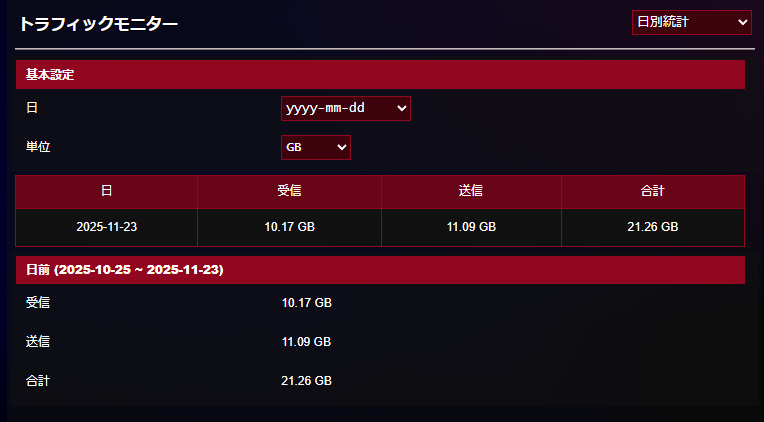
ネットワークの利用状況を詳細に確認したいなら、トラフィックアナライザー機能がおすすめ。実際にどのくらいのトラフィックを利用したのかをグラフ化して教えてくれます。例えば上の場合は過去1日でどれだけネットワークを利用したのかというのを計測してくれているわけです。
面白いのがクライアント/アプリ別での統計。どの機器がどれだけの容量を利用したのかというのを一目で確認ができるようになっています。このアナライザーではLAN内での通信もカウントされるようで、Jriver Media Centerで構築したホームメディアネットワークでクライアントとして利用したPCがダントツの結果でした。
また、各クライアントごとにどのアプリでどれだけ容量を利用したのか、というのも表示できるのも面白いところ。通常のWEBサイトの閲覧に関しては、TLS/SSLでひとまとめになる(https通信なので)ものの、スマートフォンアプリの場合はアプリ名が確認できるのも、実際どれだけ何のために使ったかを可視化できて面白い機能でした。子供がいるような場合には、何のアプリを多く使ったかというのをルーター側からも確認できるので使い道が多そうです。
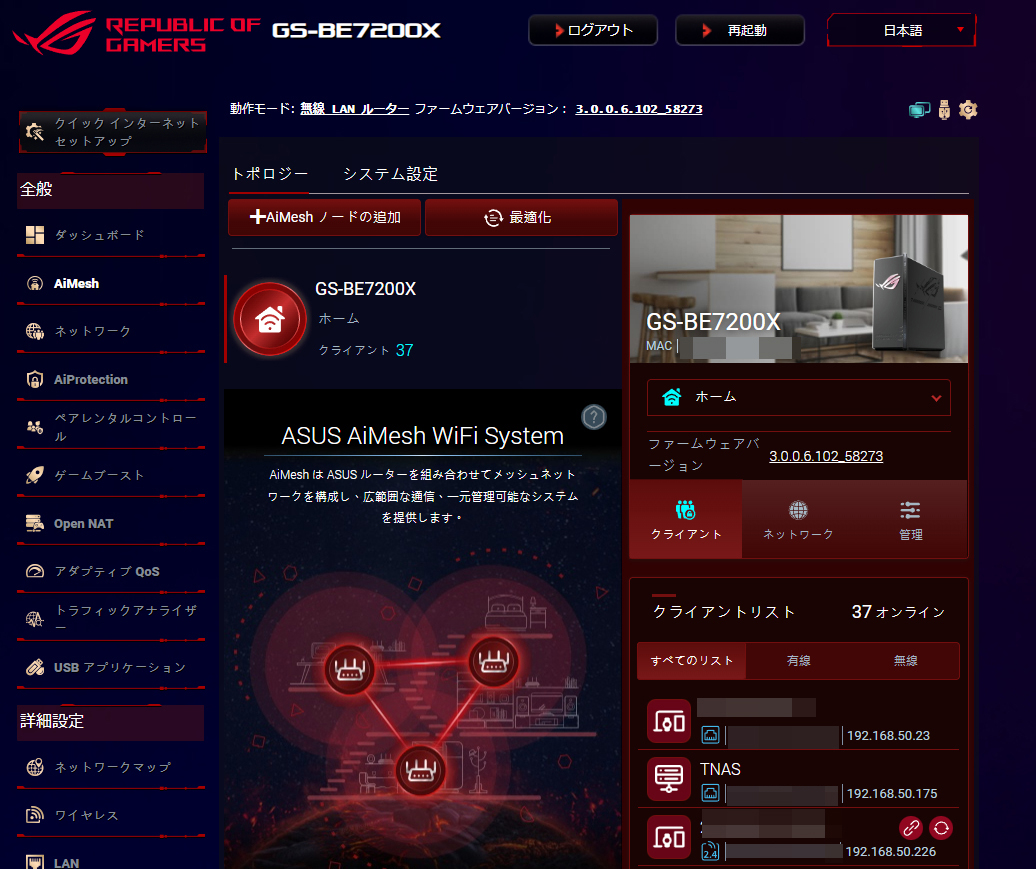
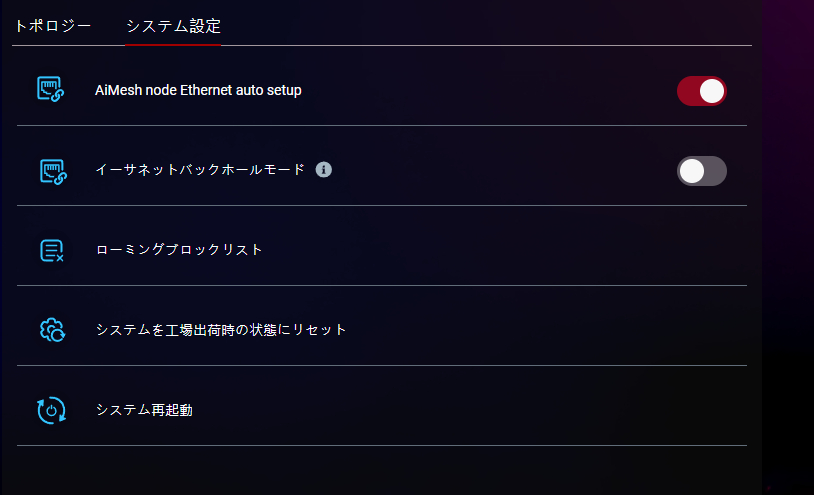
AiMesh機能は、ASUSのルーター同士で簡単にメッシュネットワークを構築できる機能。Wi-Fiルーター同士を利用して同一のSSIDでWi-Fi通信を高速・高品質化できるメッシュWi-Fiに関しては業界統一規格のEasyMeshには参加せずAiMesh機能を利用。
ASUSのルーターはほぼすべての製品が現在はAiMesh対応しているため、古いルーターを持っている場合はそれをクライアント側として有効活用できるようです。なお、EasyMeshに関しては互換性の保障の観点から採用していないんだとか。(インターネットウォッチ・2024/4/22)なお、今回は4LDKのマンション内であれば本機1台で賄えるのでメッシュ化は実施しません。
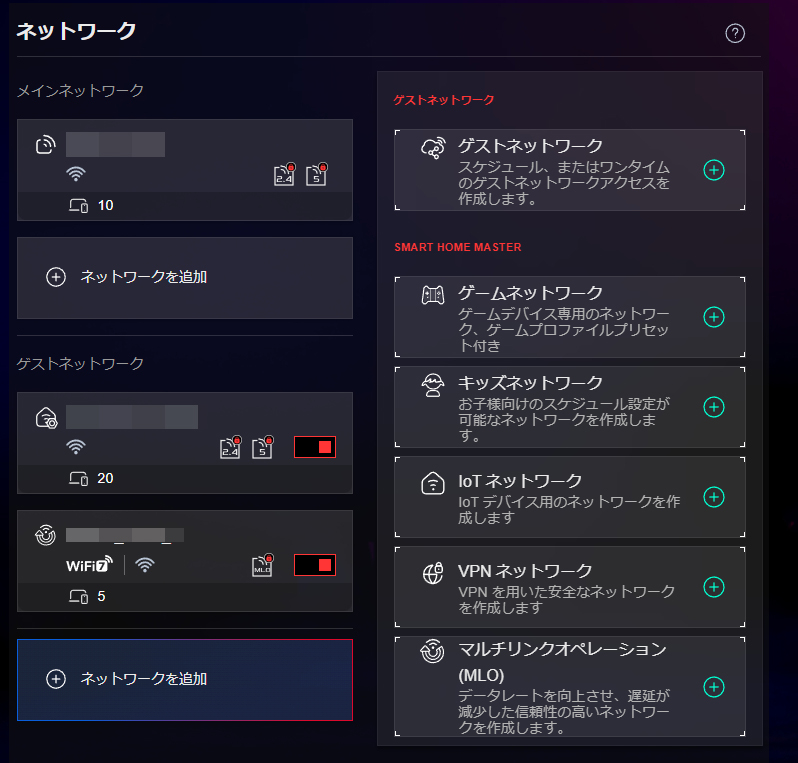
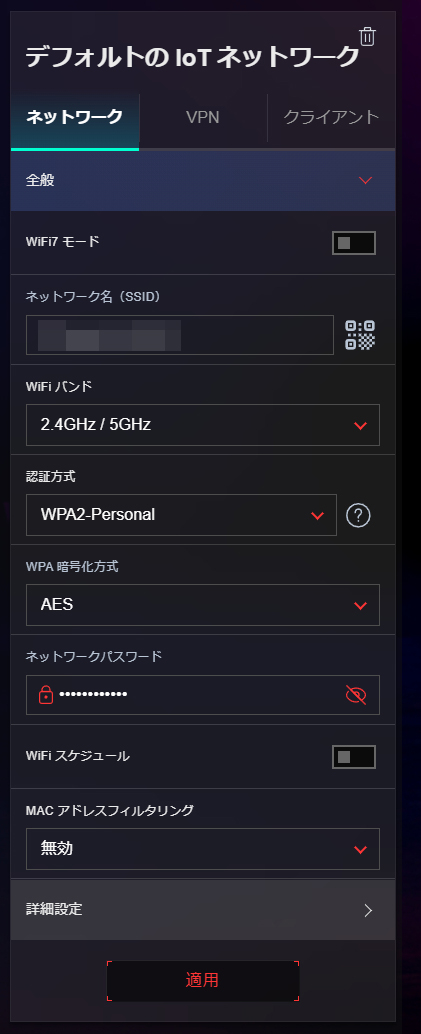
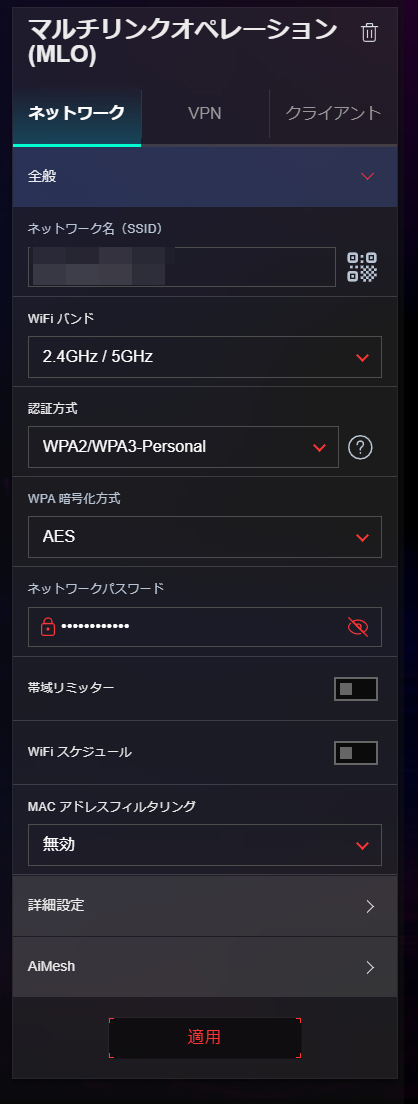
ネットワーク設定画面では、ROG Strix GS-BE7200Xで用意するSSIDを管理可能。標準ではWi-Fi 7ネットワークとIoTネットワークが作成されています。Wi-Fi 7の高速通信のポイントとも言えるMLO機能に関しては標準ではOFFになっており、このネットワーク設定からMLOネットワークを用意することになります。
MLOネットワークを作成する際には、”ネットワークを追加”からマルチリンクオペレーション(MLO)を選択し、SSIDとパスワードを設定するだけ。2.4Ghz帯、5Ghz帯の2つの周波数帯を同時に利用することでデバイスとルーター間の接続をより高速化、低遅延、安定化させることが可能です。大容量の通信を行うPCやスマートフォンでMLO対応の機器向けには用意しておくとベターです。

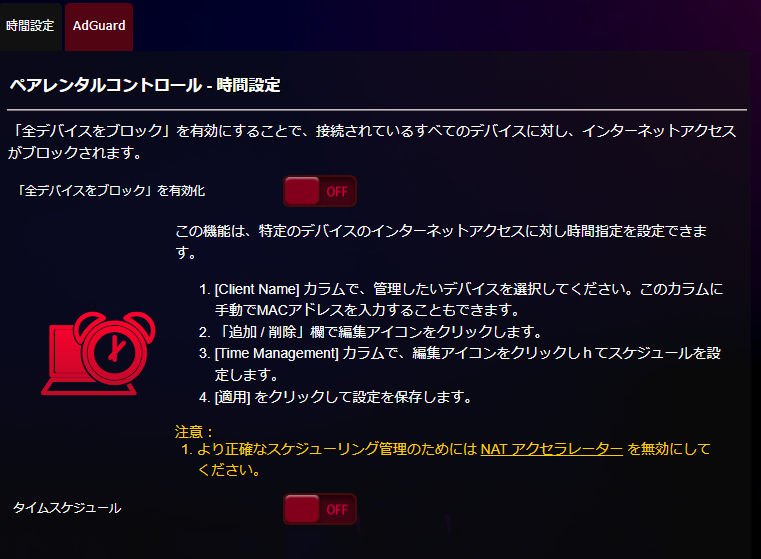
トレンドマイクロの技術を利用したネットワーク保護機能であるAiProtection機能も利用可能。悪質なサイトからの保護や、インターネット側からの不正検知のブロックを行う脆弱性保護機能、感染デバイス検出/ブロック機能といった高品質な保護技術を利用期間の縛りなしで無料で利用できるというもの。IoT機器の脆弱性をついてDDoS攻撃の踏み台にされるという事象も増えている今の時代には本機能は非常に便利な印象です。
ペアレンタルコントロール機能も搭載。子供がいる家庭では、本機能を利用してデバイスごとにインターネット接続に対する時間指定を行う事が可能です。AdGuard機能ではAdGuard DNSを経由させることで広告やマルウェアサイトへのアクセスのブロックが可能。ただ、DNSを変えるというのはちょっとハードルが高いので私は利用しませんでした。
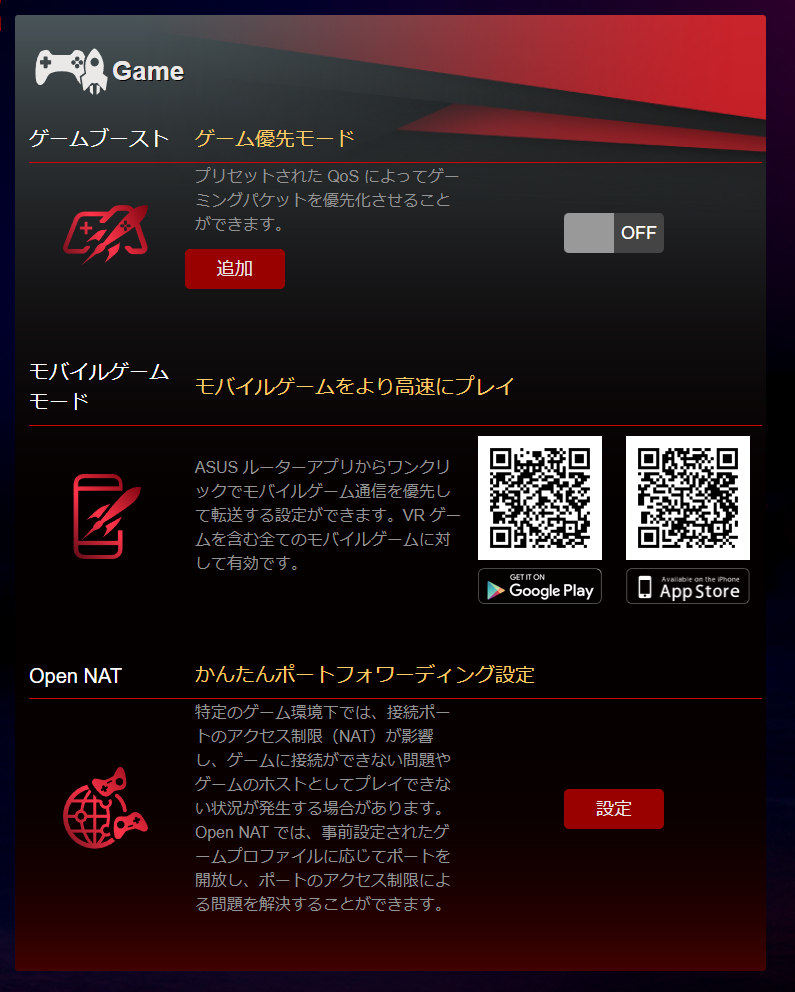
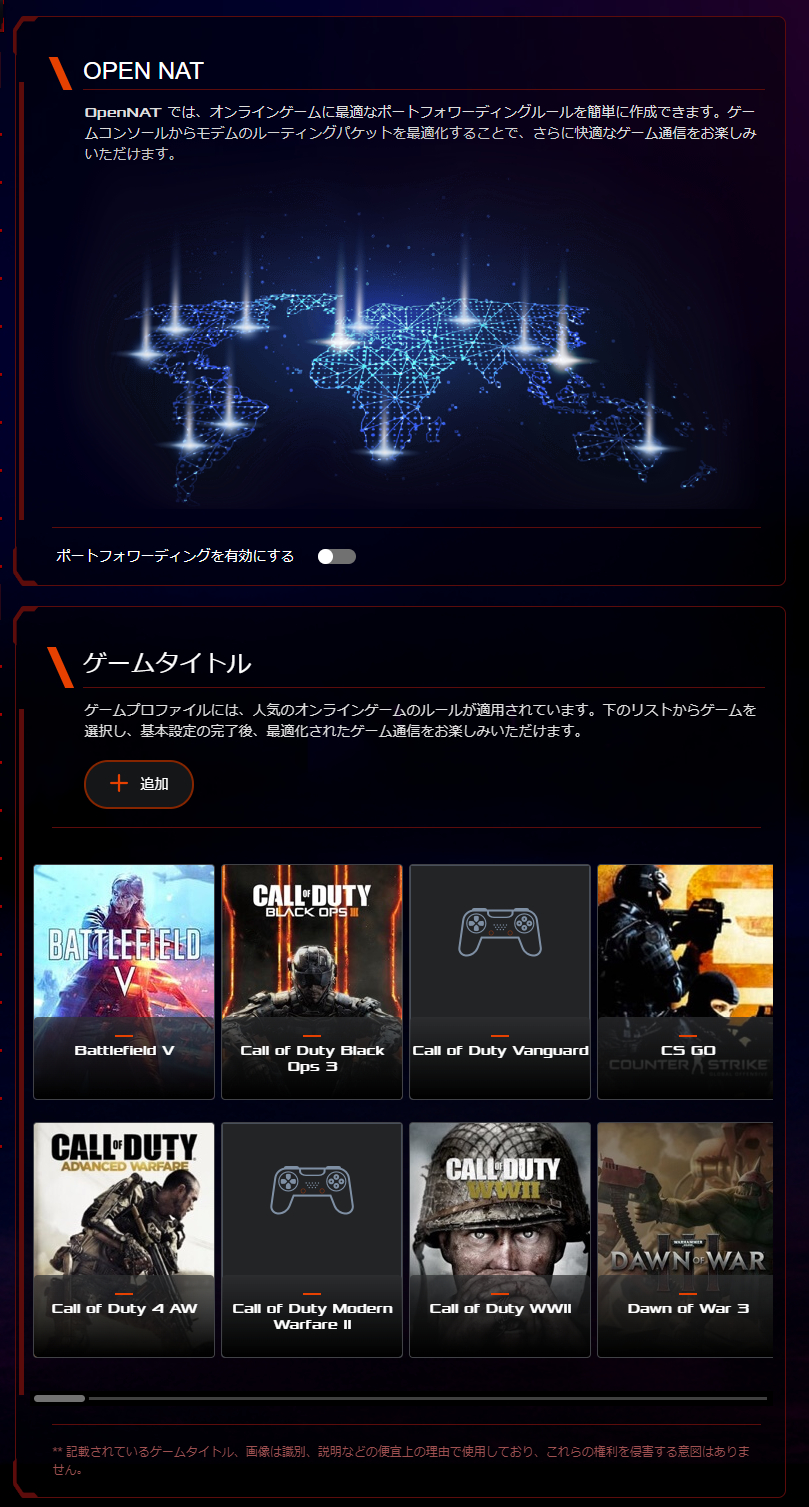
ゲームに関連するモードではゲーム優先モードを用意することが可能。プリセットされたQoSによってゲームに関連する通信を有線化して高速な通信を実現することが可能です。また、OpenNAT機能も用意しており対応するゲームタイトル向けにポートフォワーディングルールをプリセットすることが可能です。通常ポートフォワーディングは自力で設定しますが、自動設定してくれるというのはありがたいポイントです。
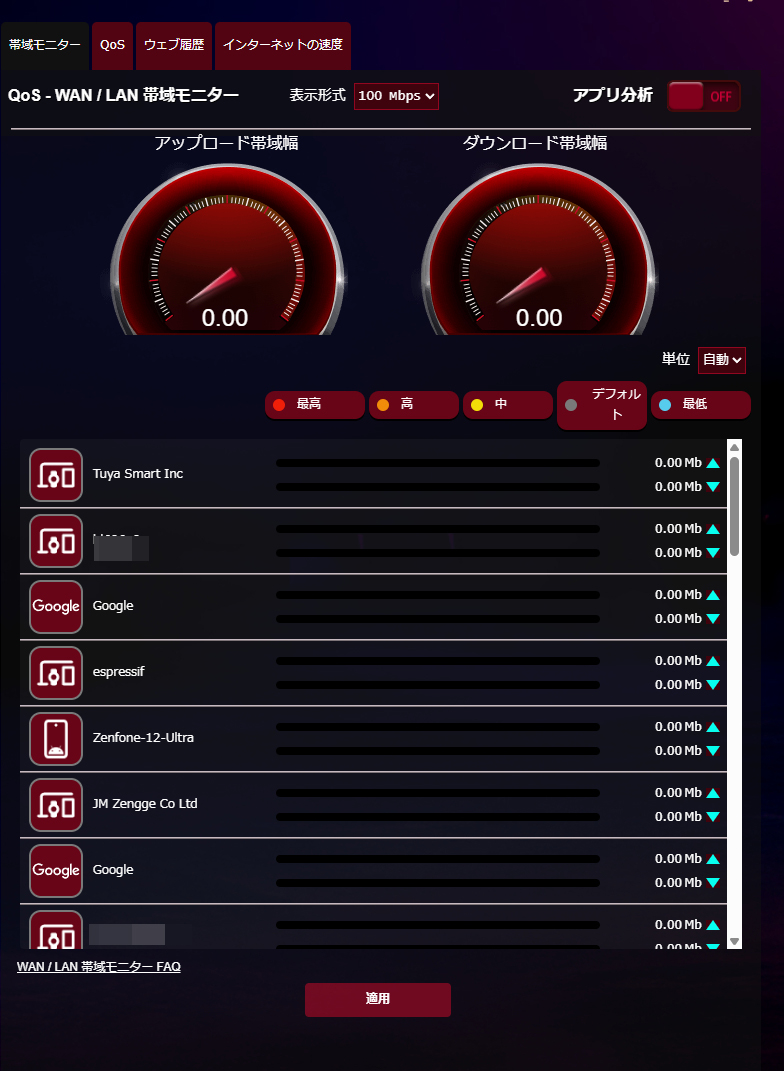
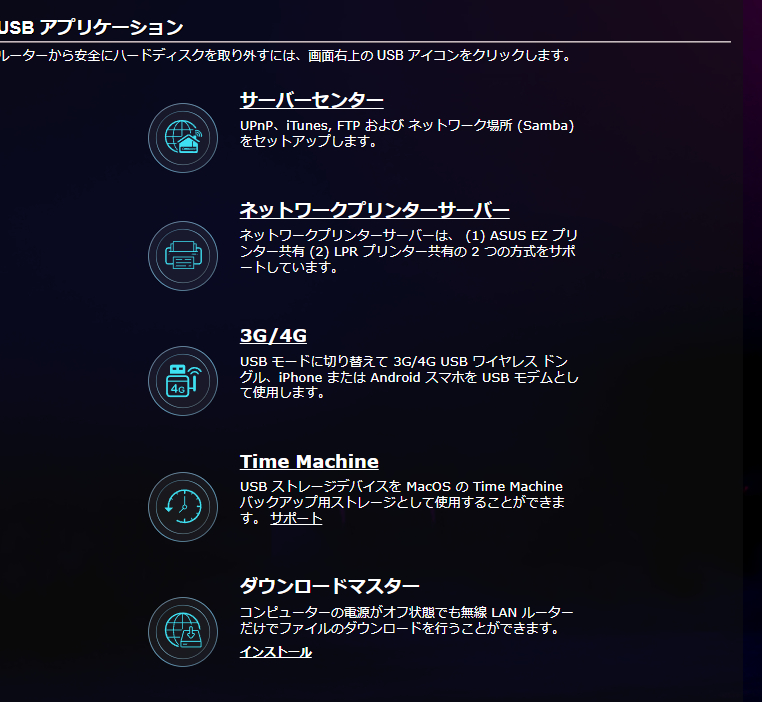
QoS機能も搭載しておりどの機器を優先させるかというのは手動で設定をすることも可能です。アダプティブQoS機能ではあらかじめ設定しているプリセットによって通信帯域を確保するもの。トラディショナルQoSではユーザー定義で自身の自由な範囲で調整することが可能。特定の機器向けにずっと帯域を常時確保したいという場合には利用すると良さそうです。
ウェブ履歴機能をONにすれば、アクセスしたWEBサイトの情報を確認が可能に。接続デバイスごとのウェブサイトURLはhttps接続でも確認ができるため、かなり詳細に何にアクセスしたかを確認することが可能です。ただ、かなり個人情報の塊になるので個人的にはOFFで良いかなと。子供がいる場合にはオンライン活動をリアルタイムで監視でき、ペアレンタルコントロールと組み合わせて使えそうです。AIに履歴を読み込ませれば分析できますしね。
USBアプリケーションのメニューでは、USBに接続した機器についての設定が可能。USB 3.0端子にHDDやSSD、USBメモリを接続した場合にはサーバーとして利用したり、MacOSのTime Machineバックアップストレージにしたり、ファイルのダウンロードサーバーとして使うことが可能です。プリンターを接続してプリンターサーバーにしたり、4G接続可能な機器と繋いでUSB経由でのネットワーク接続ということも可能です。
ASUSのDDNSも利用可能。至れり尽くせりなネットワーク設定機能を搭載
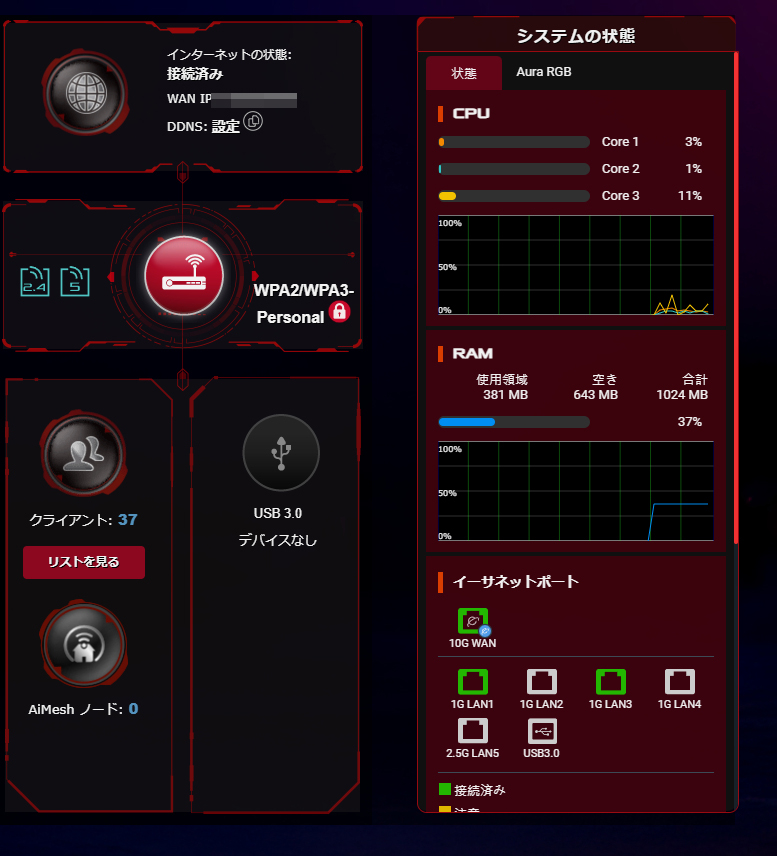
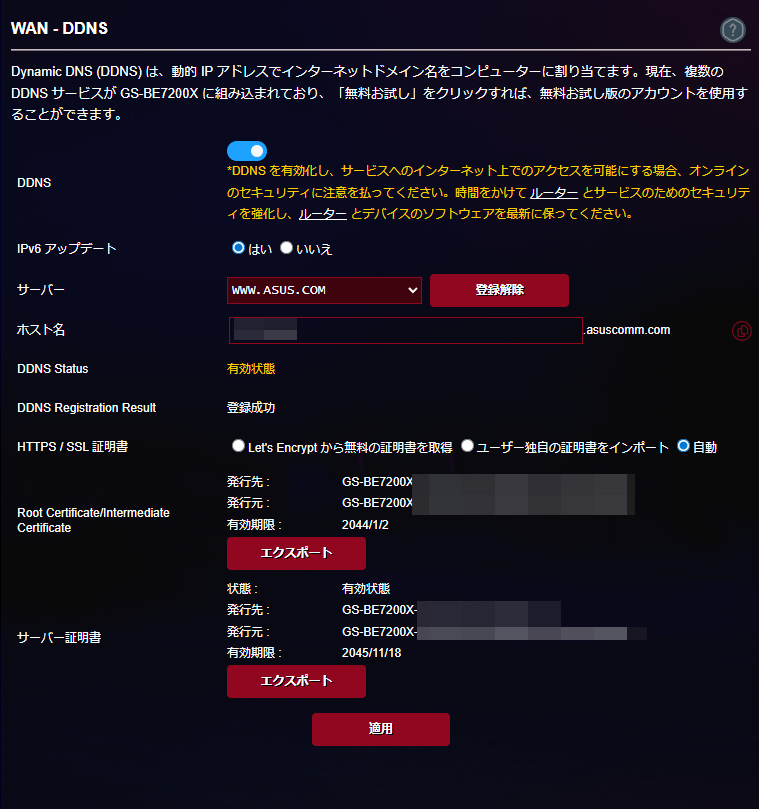
ネットワーク設定画面からはネットワークの状態をまとめて表示するネットワークマップも利用が可能。クライアントが何台接続されているのかやCPUやRAMの利用状況なども簡単に確認可能です。イーサーネットポートの利用状況もここで表示できます。
DDNS設定画面にここから移行が可能。グローバルIPアドレスが付与されているというのが前提ではありますがASUSなどの提供するDDNSサービスを利用して簡単に外から自宅まで接続できる環境を整える事が可能です。Let’s Encryptも自動取得可能なためhttpsで安全にWEBサイトを公開することも可能です。マインクラフトサーバーや監視カメラのリモート閲覧なども簡単に行う事が可能です。
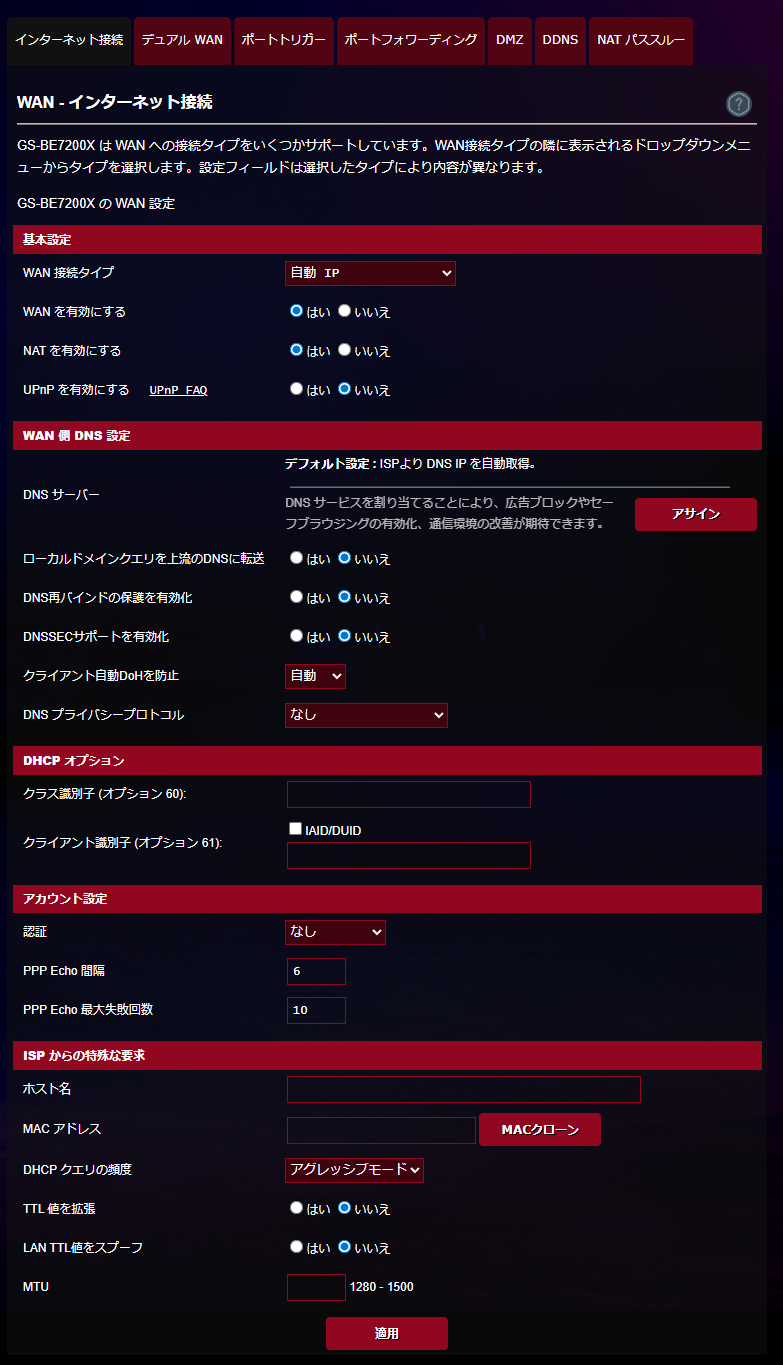
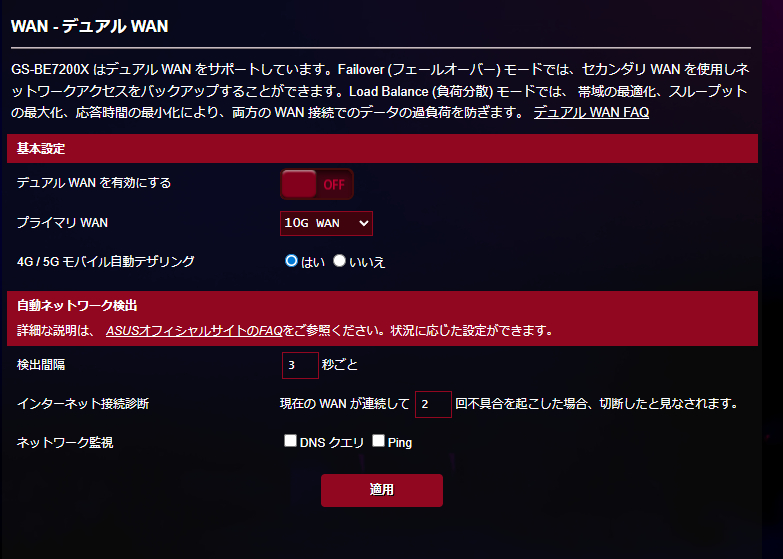
WAN関係の設定は非常に充実しており、利用するDNSを変更することが可能。通常はISPが割り当てるDNSサーバーを利用しますが、広告ブロックが可能なDNSを利用したり、GoogleのDNSを利用することも可能。実際にAdGuard DNSを通してみると広告が激減して驚きます。PC単位でDNSの設定をする必要がないためかなり便利になる印象でした。
この他特徴的なのがデュアルWAN機能。優先して接続するWAN端子を設定しておいて、一定間隔でネットワークを監視、WANが連続して不具合が起きた場合(Ping or DNSクエリが検知できなかった場合)に自動的に別回線に切り替えることが可能です。モバイルルーターを接続しておいて、障害時にはモバイルルーター経由に切り替えてネットワークを維持させるという使い方ができるわけです。
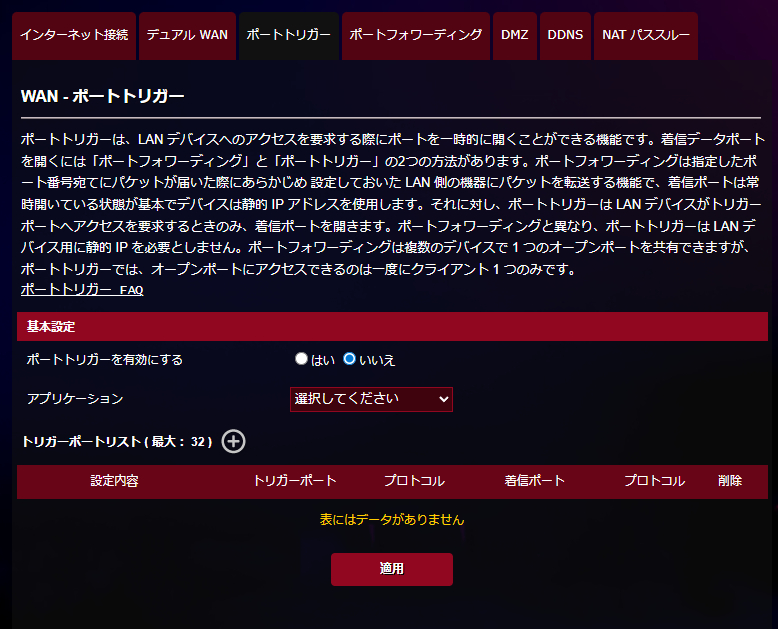
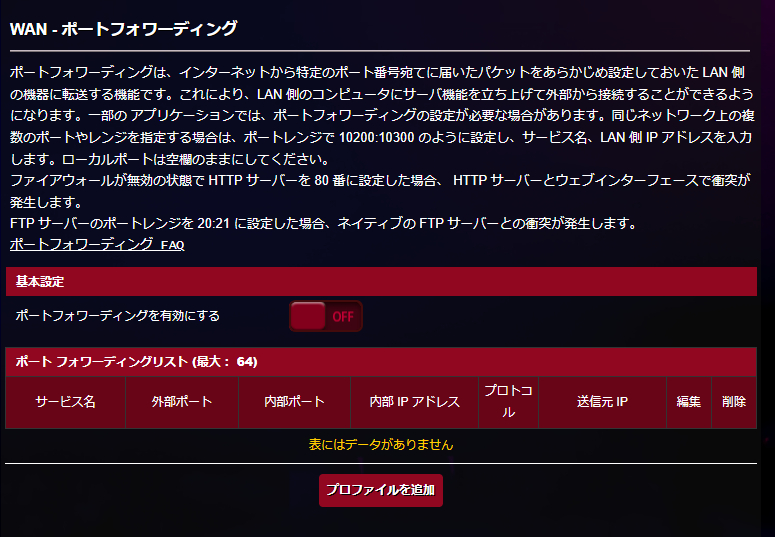
ポートトリガー機能とポートフォワーディング機能にも対応。オンラインゲームやメディアサーバーなどに外出先からアクセスしたい場合には、本機能が必要になることもあるため詳細に設定できるようになっているのは嬉しいポイントです。
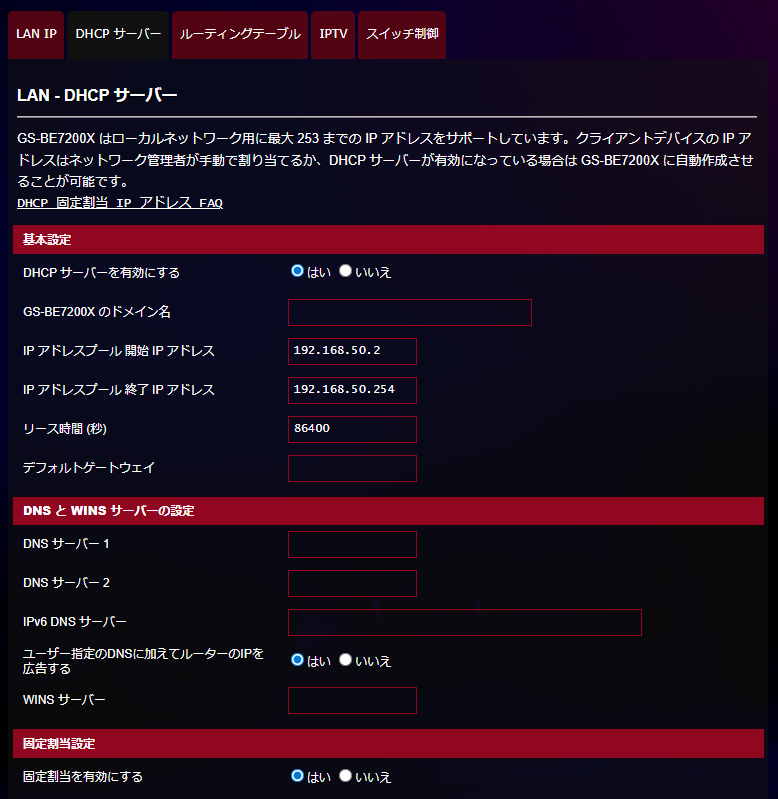
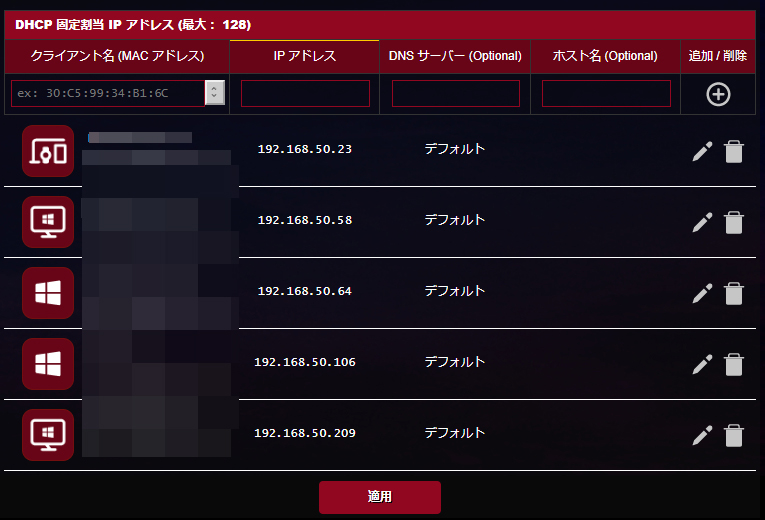
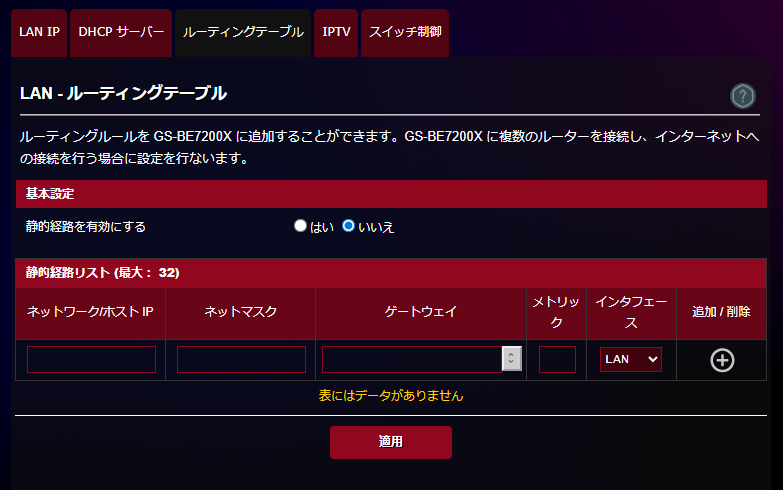
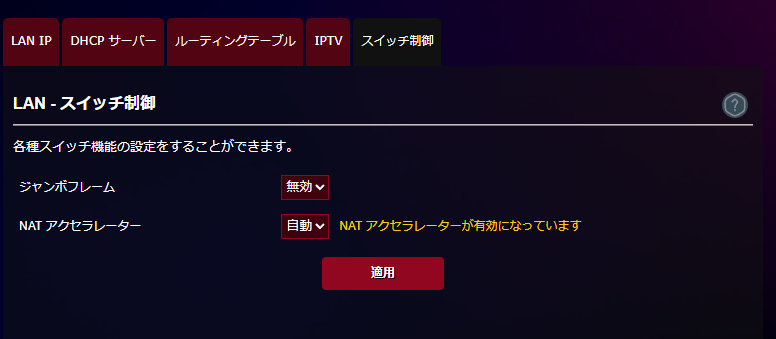
ROG Strix GS-BE7200XのDHCPサーバー機能も優秀で、各機器に対してIPアドレスをあらかじめ設定する固定割当IPアドレス機能は標準で搭載。現在接続している端末のリストをからIP割当を行いたい機器を選択すれば簡単に設定できるので便利でした。NASなどにネットワークドライブを設定したい場合には必須といえます。LANルーティングルールの設定やスイッチ制御も可能でした。
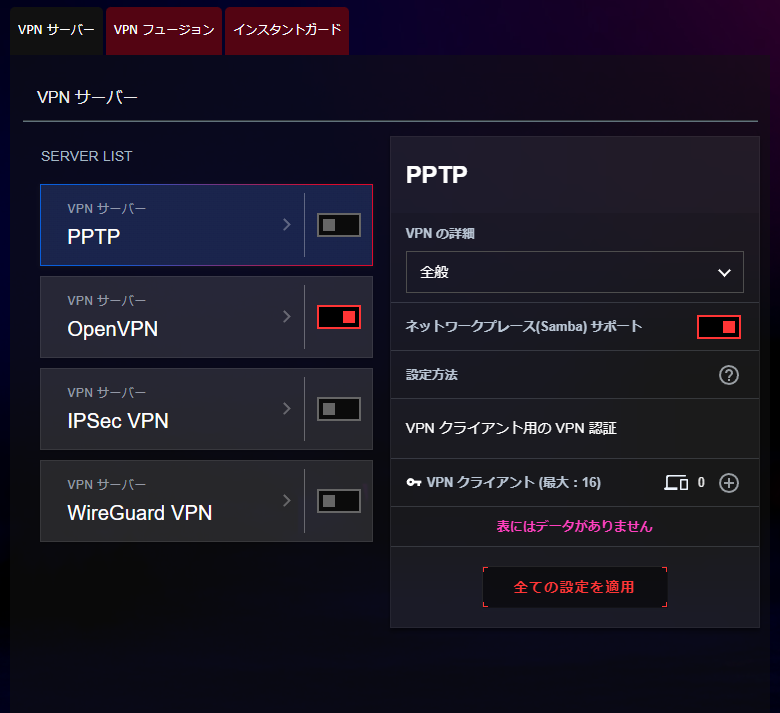
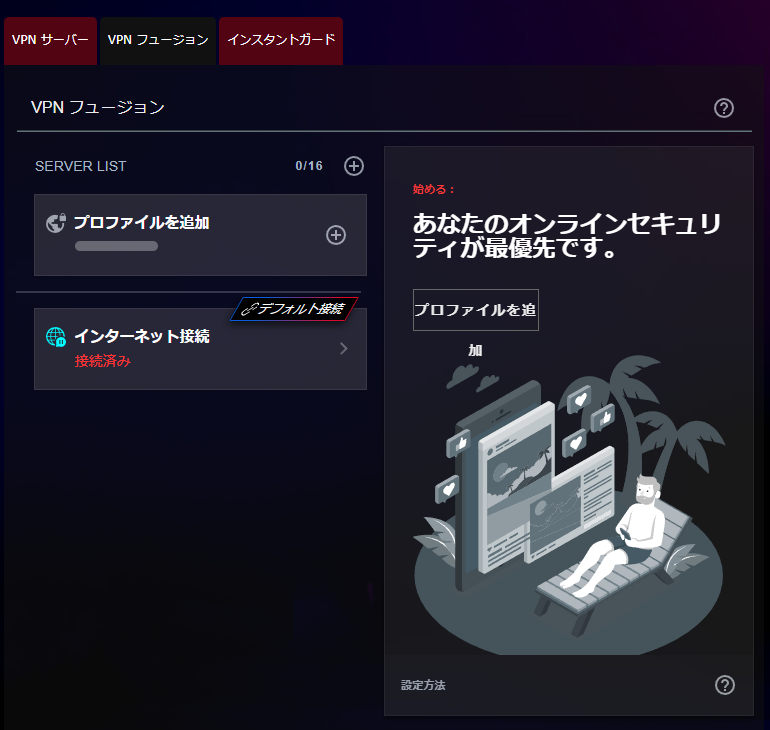
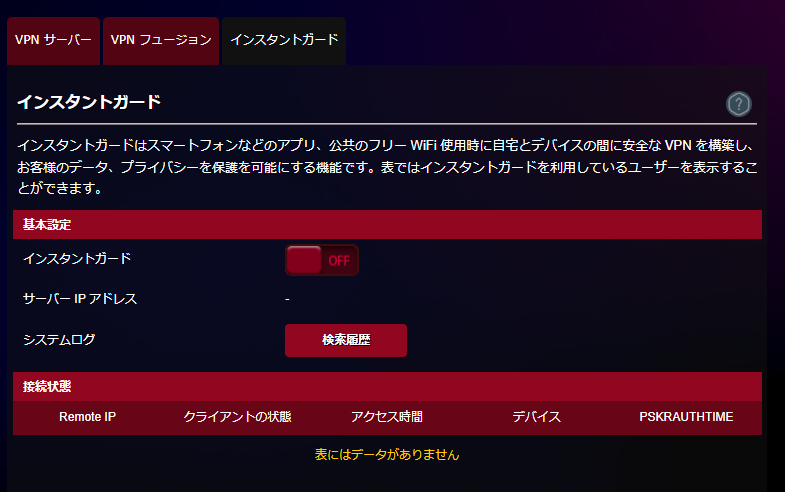
VPNサーバーを構築する機能も搭載。OpenVPNを作成したりWireGuard VPNを用意することも可能です。自宅のNASなどに外出先からアクセスしたい場合には、本機能を設定しておけば直ぐに利用ができるので便利。ただ、公衆Wi-Fiでのインターネット接続を保護したいならインスタントガード機能で簡単に自分専用のVPNを作成して利用することも可能です。また、本機からの接続をVPN経由にするVPNフュージョン機能も搭載。特定のデバイスやだけをVPN経由ににして安全性と利便性を両立させるという使い方も可能。
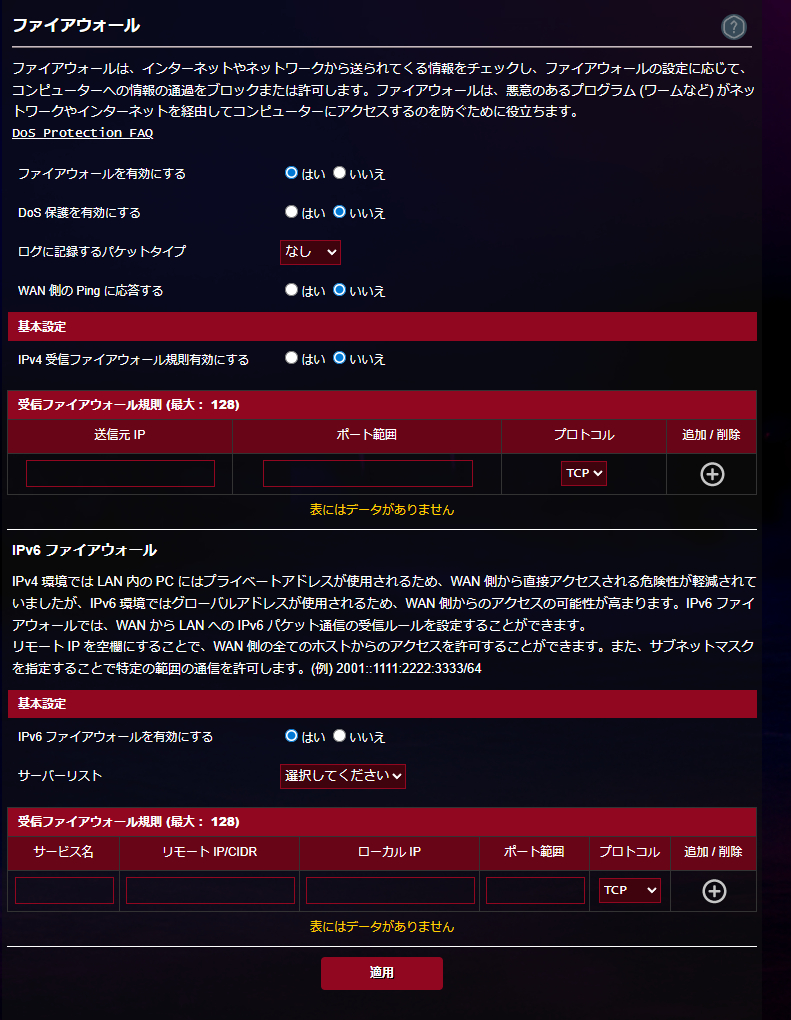
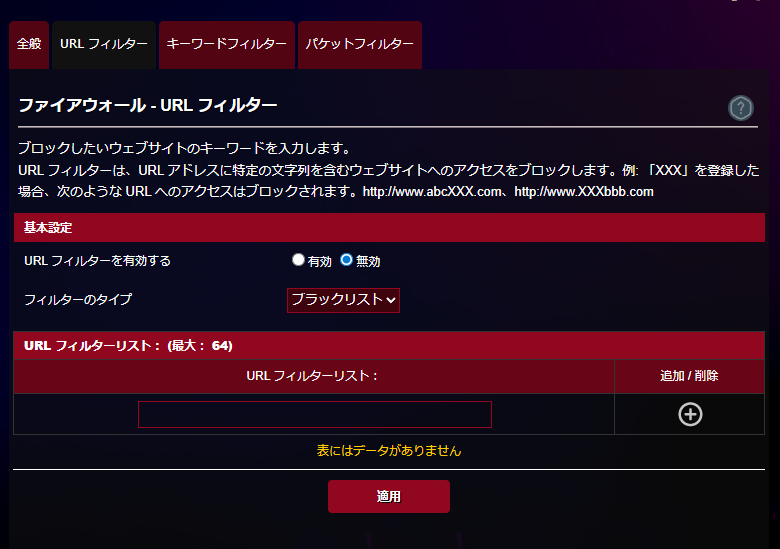
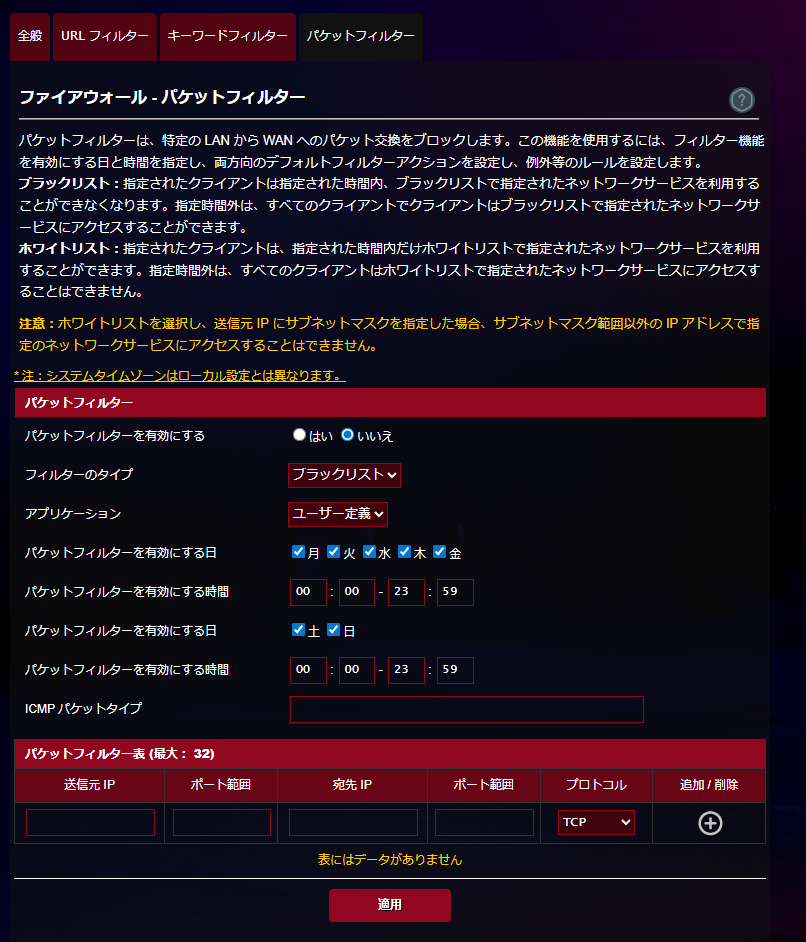
ファイアウォール機能も優秀。ただインターネットから送られてくる情報をチェックする受信ファイアウォールが用意されているだけでなく、特定のWEBサイトへの接続をブロックするURLフィルターや、指定した言葉を含むWebページへのアクセスをブロックするキーワードフィルター機能も搭載。パケットフィツター機能も利用できるので、かなり詳細に設定することができるのもポイントです。
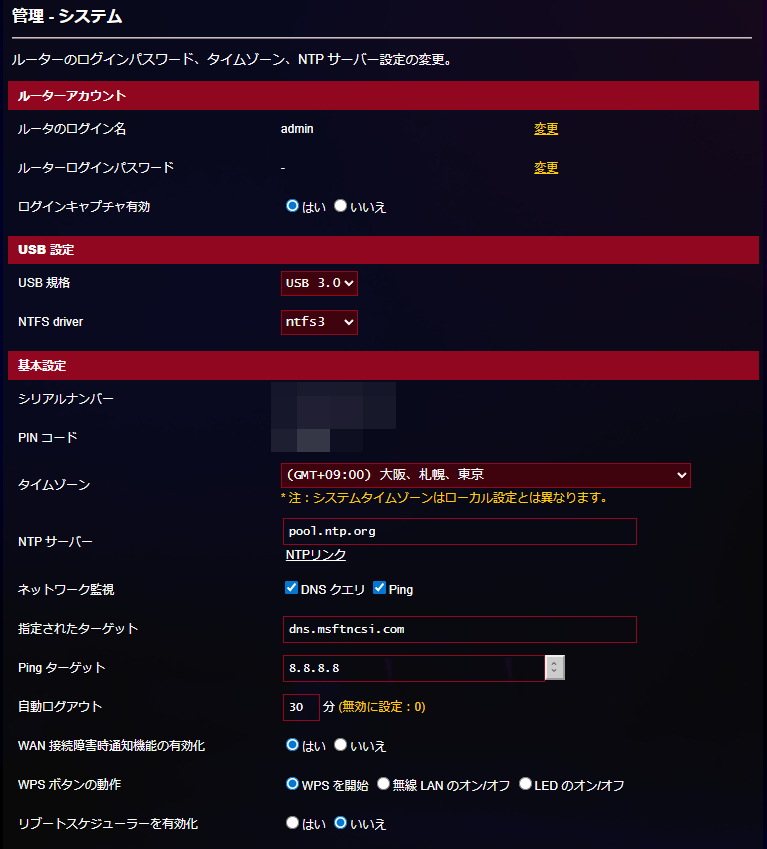
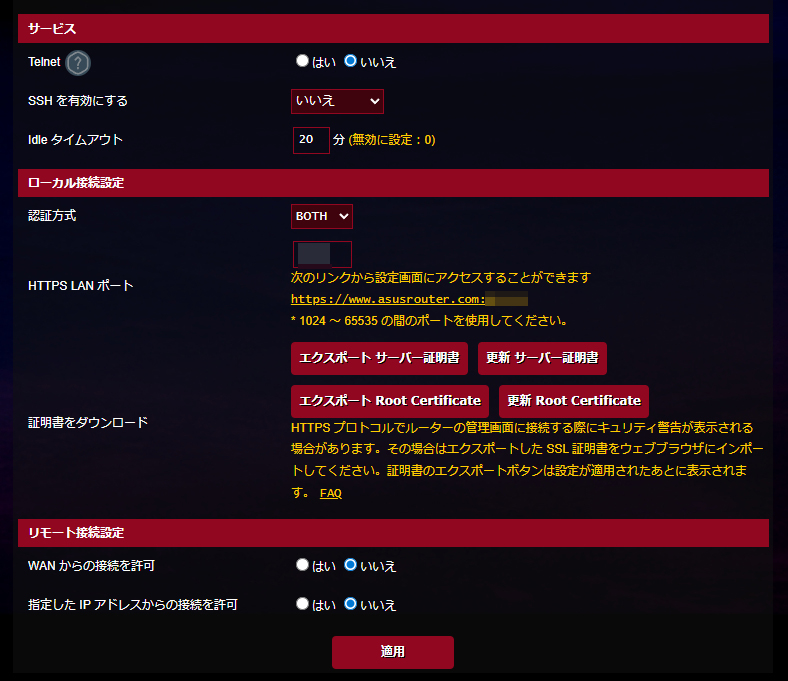
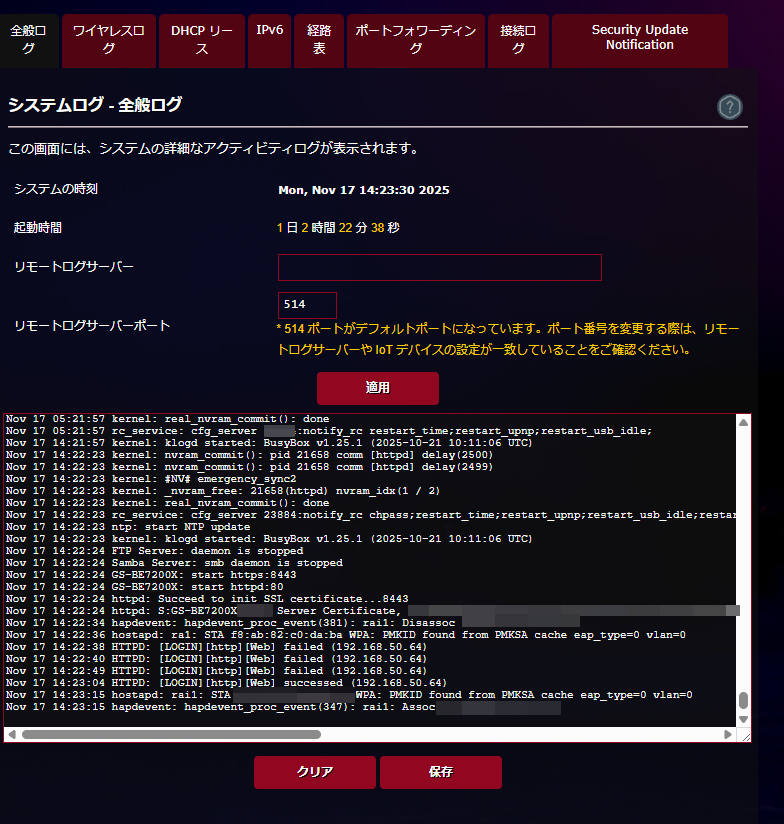
とにかくネットワークに関する設定項目の多さがROG Strix GS-BE7200Xのポイント。民生機でありながらビジネス向けと同様レベルの設定項目を用意していることがよく分かるかと。また、システムログなどについても非常に詳細に記録されるためなにか問題が発生したときにはログから詳細な情報を取得できるのもポイント。ヘビーユーザーにとっても安心して利用できるのがASUSのROG Strix GS-BE7200Xというわけです。
4LDKのマンション内でも安定して利用できる接続性能。1台で完結できるパワーが嬉しい
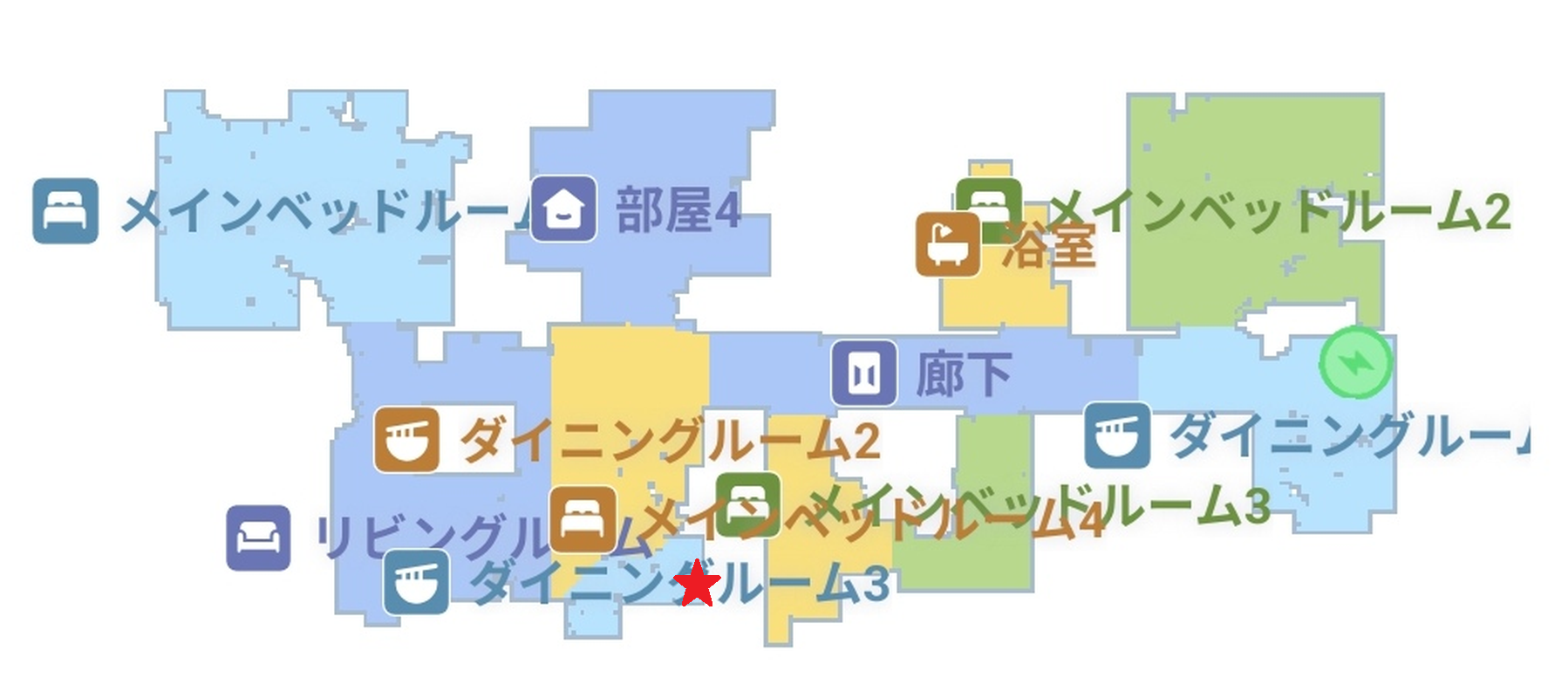
私の自宅の間取りは4LDK。90㎡ほどあるかなり広めの家でちょうど真ん中に近い、リビングの端のカウンターキッチン上にROG Strix GS-BE7200Xを設置しています。左上の”メインベッドルーム”は距離が近いものの、右上の”メインベッドルーム2″は距離が離れており出力の低いWi-Fiルーターの場合は満足な回線速度を実現することができませんでした。

前述したように私の自宅の回線速度は実測で200~300Mbpsほど。ROG Strix GS-BE7200Xのすぐ目の前で計測するとアップロードは360Mbpsとそこそこで、レイテンシもロード済みでも20msに抑えられる一定の高速性を確保することができます。ただ、これが遠ざかった場合にどうなるのか、というのが気になるところ。なお、計測にはWi-Fi 7に対応したASUS Zenfone 12 Ultra(レビュー)を利用しました。
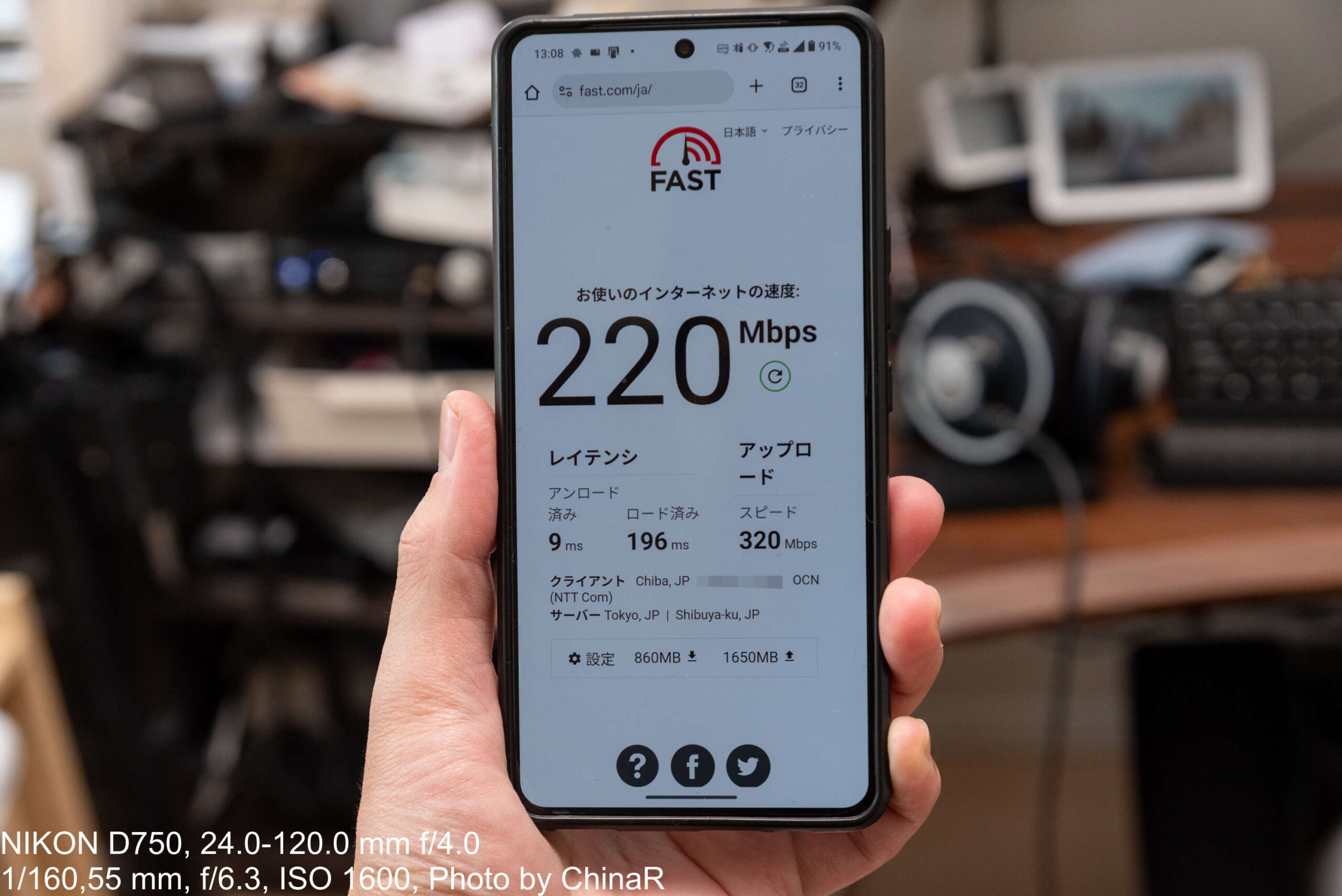
先程のルーターから近い部屋(左上の”メインベッドルーム”)での計測結果は220Mbps。レイテンシはWi-Fiルーターのためどうしてもレイテンシは出てしまうものの、アンロードの状態でのレイテンシは9msに抑えられているのでそれなりに快適な状態を確保している印象です。


一番遠い部屋と廊下でも計測。速度はどうしても低下してしまい遠い部屋では160Mbpsという結果に。レイテンシに関しても拡大してしまっています。ただ、一定の速度は確保できているので動画視聴などは快適性を維持することができる印象。スマートフォンの場合どうしてもロード済みのレイテンシは増えてしまうので、レイテンシに関しては参考程度と見てもらえれば。
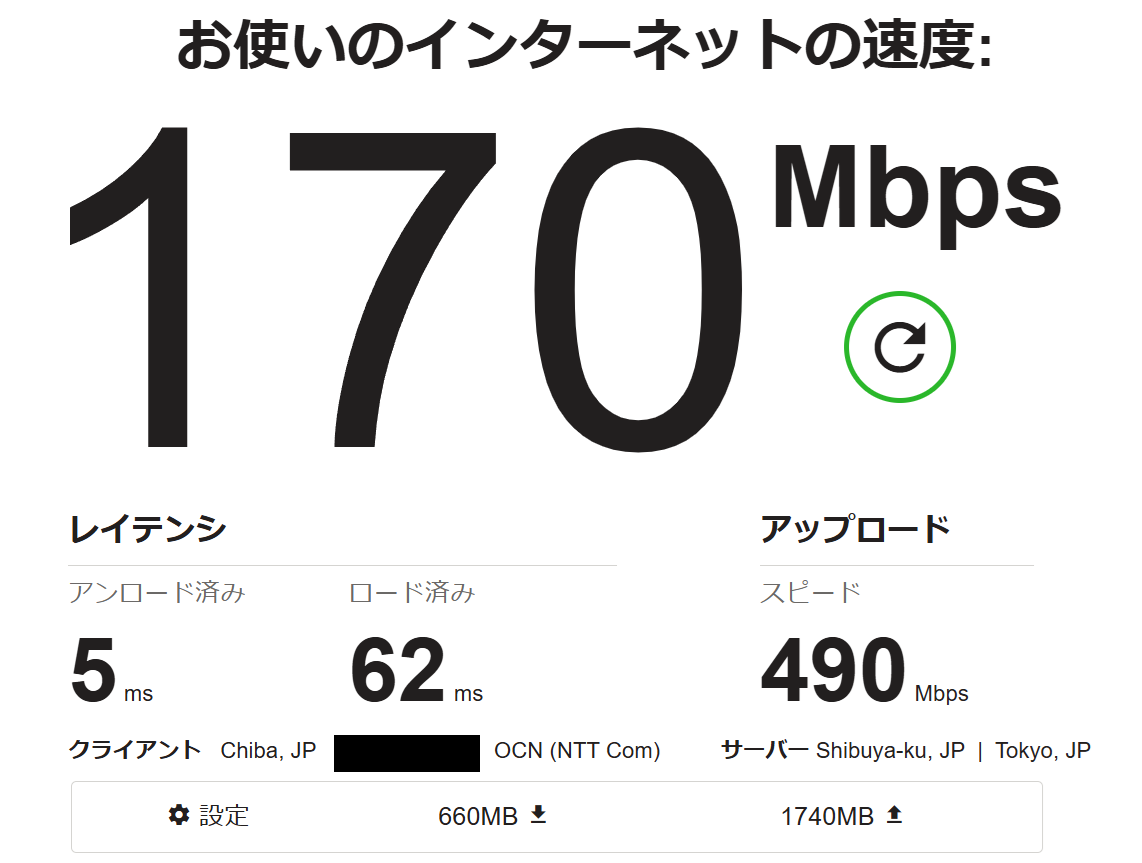
実際に近い部屋でのPC(intel AX210でWi-Fi 7接続)での結果ではロード済みのレイテンシも抑えられているので、ZoomやTeamsで会議を行う際にも十分な性能を確保できると思われます。低遅延、かつ、高速なネットワーク通信を自宅全体に確保させることがROG Strix GS-BE7200Xで可能でした。
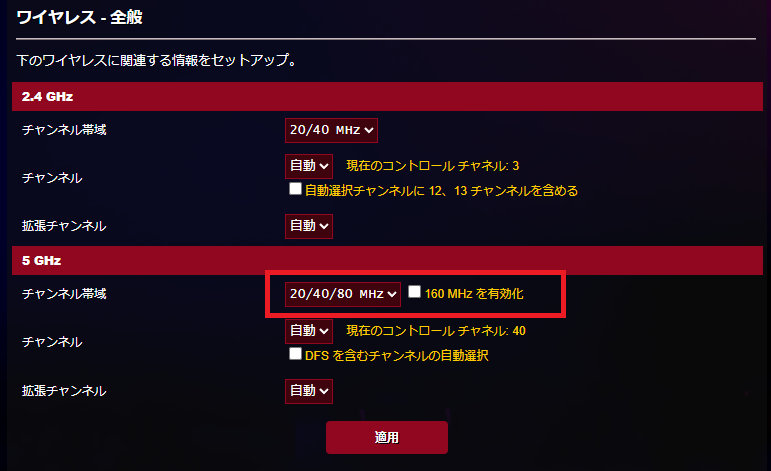
なお、私の家の環境では160MhzとDFSについてはOFFのほうが安定して利用できました。何が近くにあるのかは不明ですが、DFSを含むチャンネルを利用していたときには一定間隔でネットワークが切断されることがあり、OFFのほうが圧倒的に安定している印象です。
高度なネットワーク設定も、安心のセキュリティも、広い家での接続性もどれもフル機能なWi-Fiルーター

今回レビューしたASUSのゲーミングWi-Fiルーター、ASUS ROG Strix GS-BE7200Xはただゲーム向けに高速性能を実現したWi-Fiルーターというだけではない高性能な製品でした。4LDKのマンションでも隅々まで高速なWi-Fi接続を実現するパワーに加えて、トレンドマイクロの技術を利用したAiProtection機能、DNSサーバー利用機能に、ポートフォワーディング機能、ファイアウォールのURLフィルターなどネットワークを安全、快適に利用するための機能も豊富に搭載している製品でした。
セットアップして利用するだけならスマートフォンのASUS Routerアプリで簡単に利用開始できるため、ライトユーザーも安心して利用ができるのがASUS ROG Strix GS-BE7200Xのポイント。そして、あらゆる設定を行って使いこなしたいパワーユーザーも満足な機能を搭載しながらお手頃な価格で購入できるのも魅力の製品。ぜひ、自宅のWi-Fiルーターをパワーアップしたい方は利用してもらえれば。